Bitunix жүйесіне қалай кіруге және одан шығуға болады

Bitunix жүйесіне қалай кіруге болады
Bitunix тіркелгіңізге кіріңіз
1. Bitunix веб-сайтына өтіп , [ Жүйеге кіру ] түймесін басыңыз . 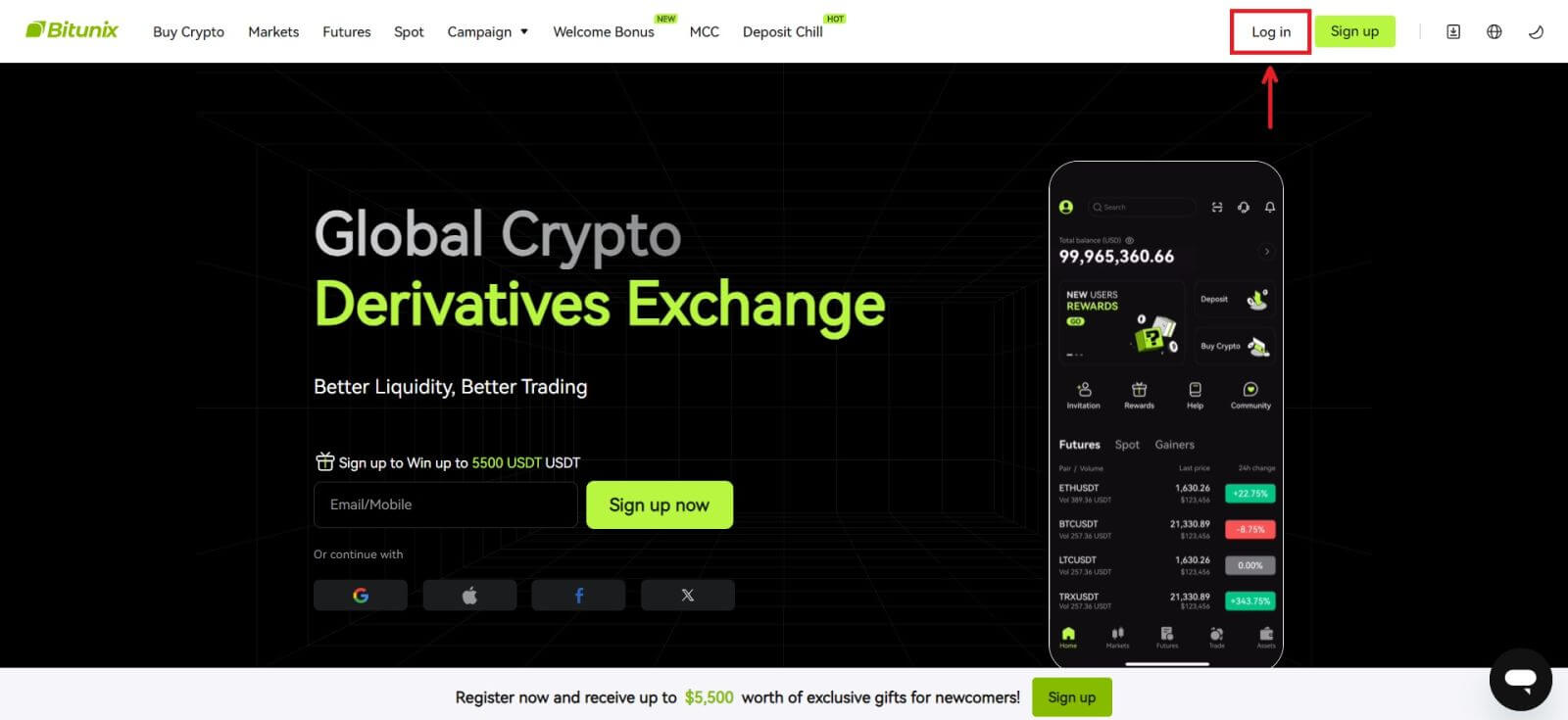 Электрондық пошта, ұялы телефон, Google тіркелгісі немесе Apple тіркелгісі арқылы жүйеге кіруге болады (Facebook және X жүйесіне кіру қазір қолжетімсіз).
Электрондық пошта, ұялы телефон, Google тіркелгісі немесе Apple тіркелгісі арқылы жүйеге кіруге болады (Facebook және X жүйесіне кіру қазір қолжетімсіз). 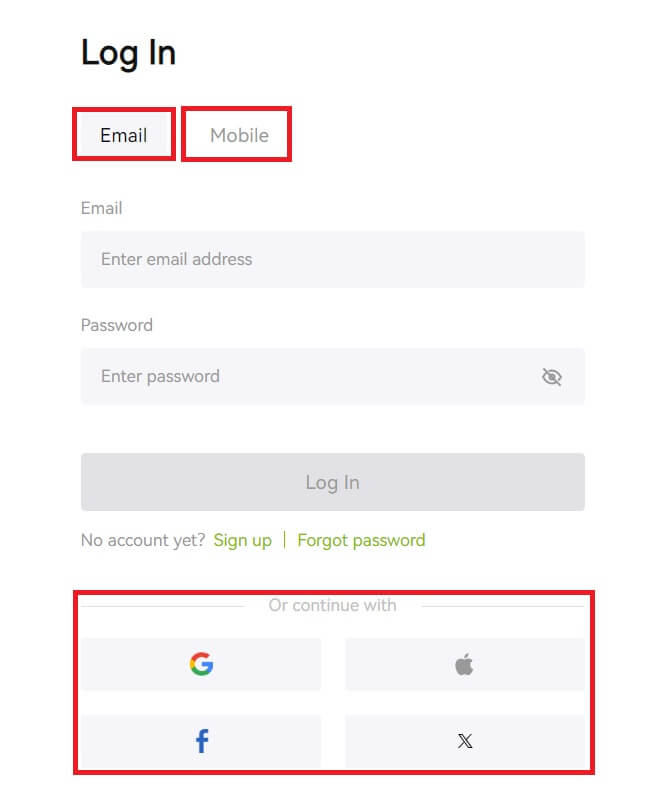 2. Электрондық поштаны/Ұялы телефонды және құпия сөзді енгізіңіз. Содан кейін [Кіру] түймесін басыңыз.
2. Электрондық поштаны/Ұялы телефонды және құпия сөзді енгізіңіз. Содан кейін [Кіру] түймесін басыңыз. 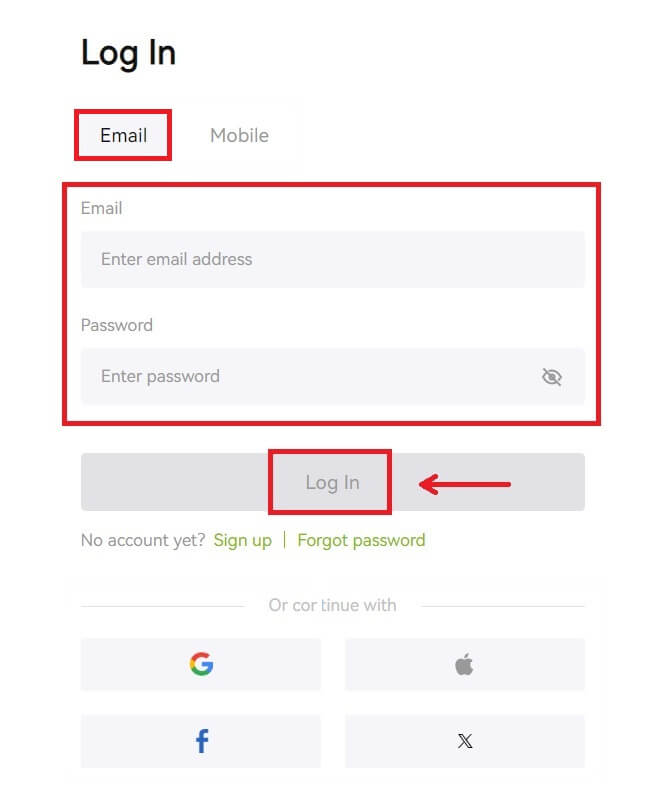
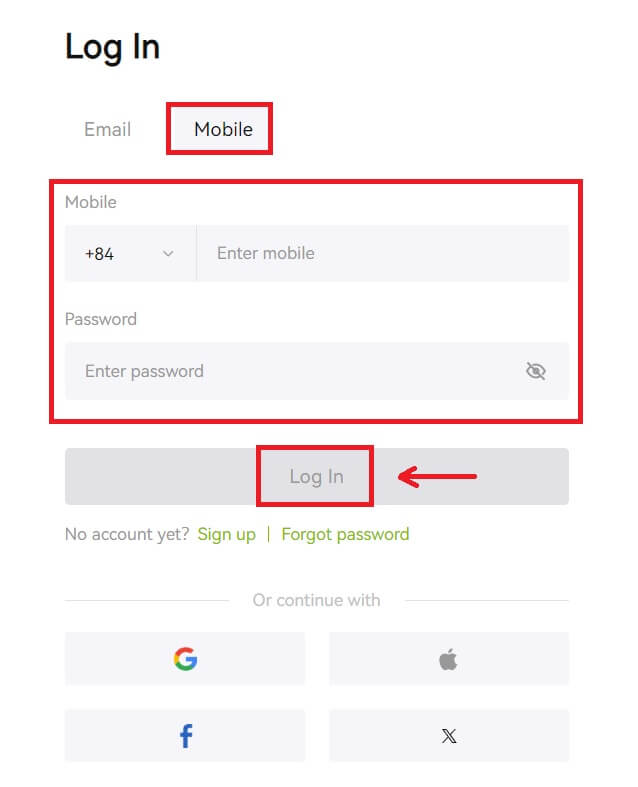 3. SMS растауын немесе 2FA растауын орнатқан болсаңыз, сіз SMS растау кодын немесе 2FA растау кодын енгізу үшін Тексеру бетіне бағытталасыз. [Код алу] түймесін басып, кодты қойыңыз, содан кейін [Жіберу] түймесін басыңыз.
3. SMS растауын немесе 2FA растауын орнатқан болсаңыз, сіз SMS растау кодын немесе 2FA растау кодын енгізу үшін Тексеру бетіне бағытталасыз. [Код алу] түймесін басып, кодты қойыңыз, содан кейін [Жіберу] түймесін басыңыз. 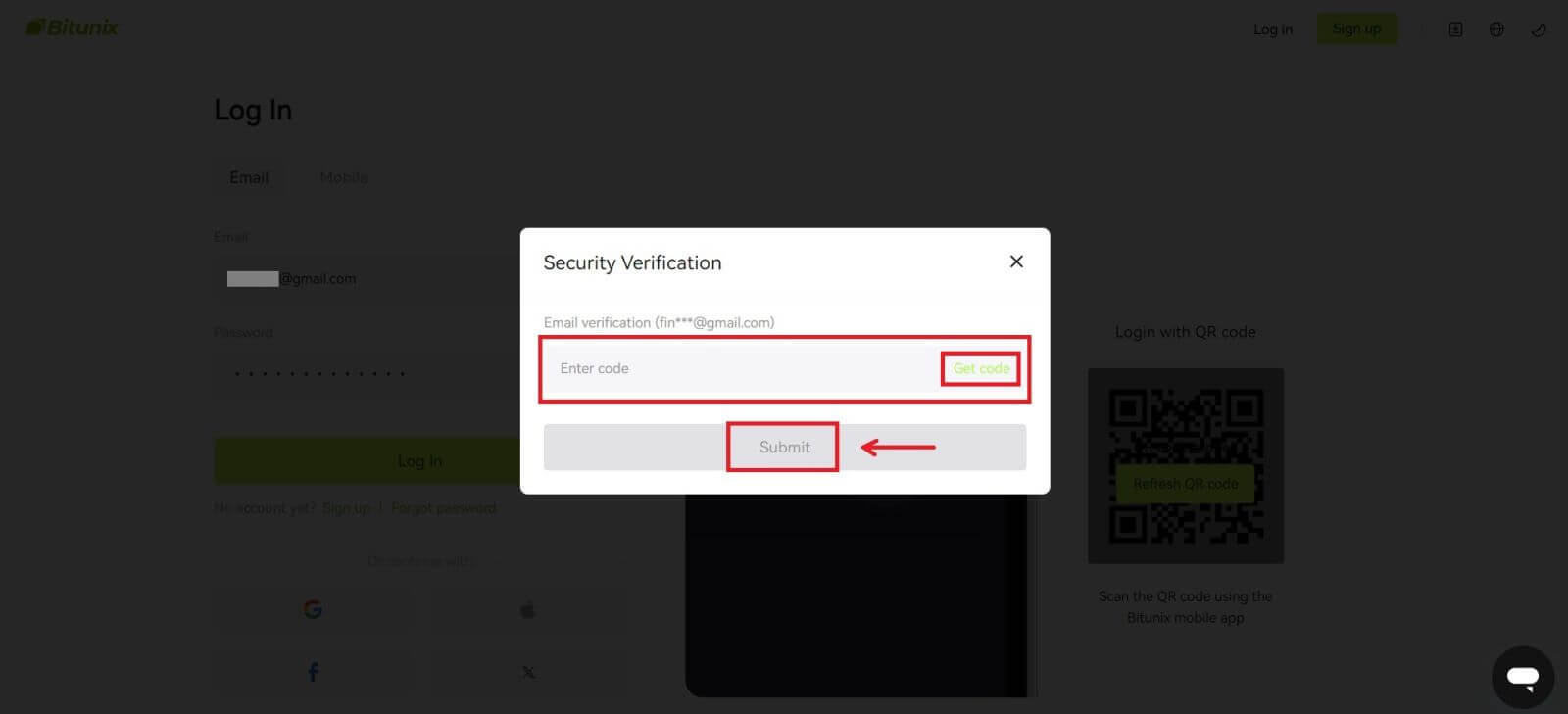 4. Дұрыс растау кодын енгізгеннен кейін Bitunix тіркелгісін сауда жасау үшін сәтті пайдалануға болады.
4. Дұрыс растау кодын енгізгеннен кейін Bitunix тіркелгісін сауда жасау үшін сәтті пайдалануға болады. 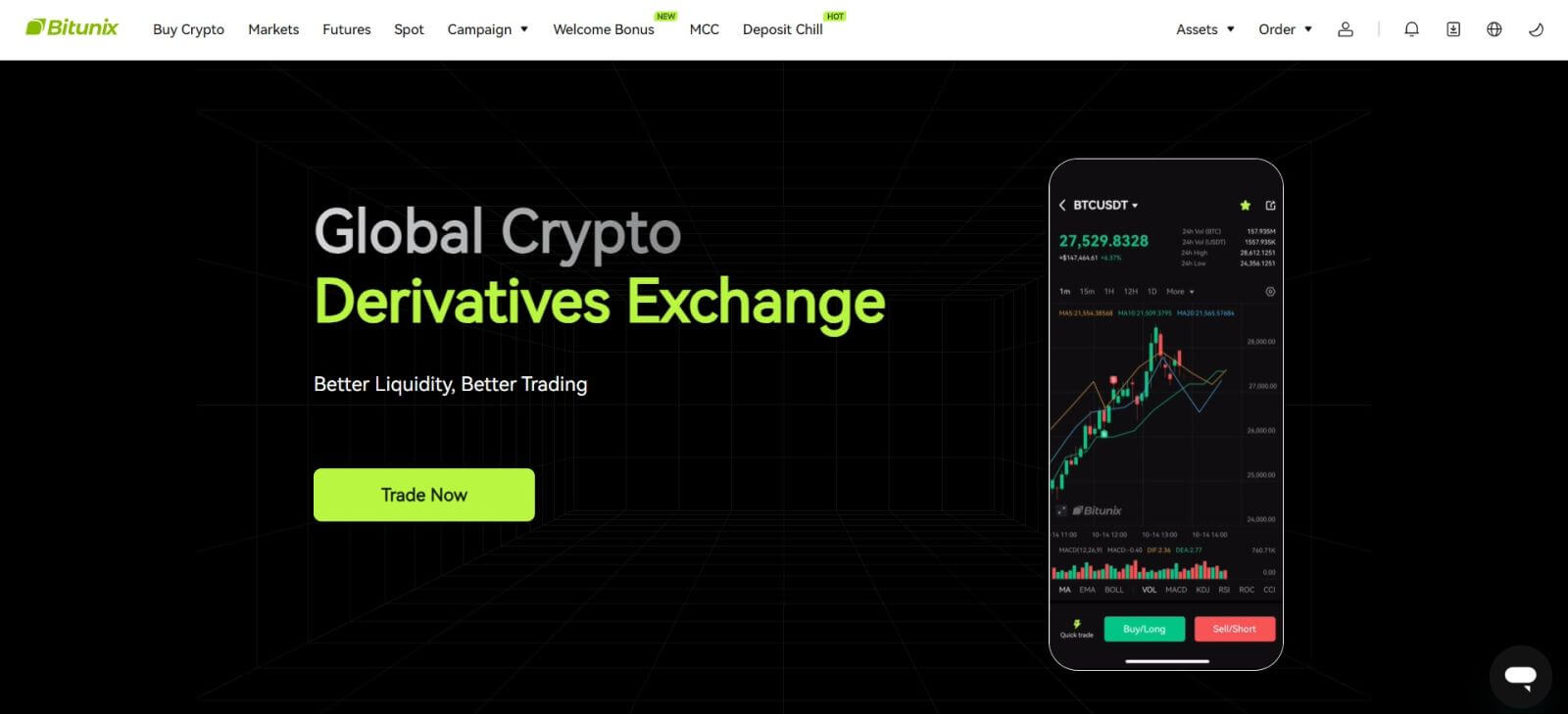
Bitunix жүйесіне Google есептік жазбаңызбен кіріңіз
1. Bitunix веб-сайтына өтіп, [ Жүйеге кіру ] түймесін басыңыз. 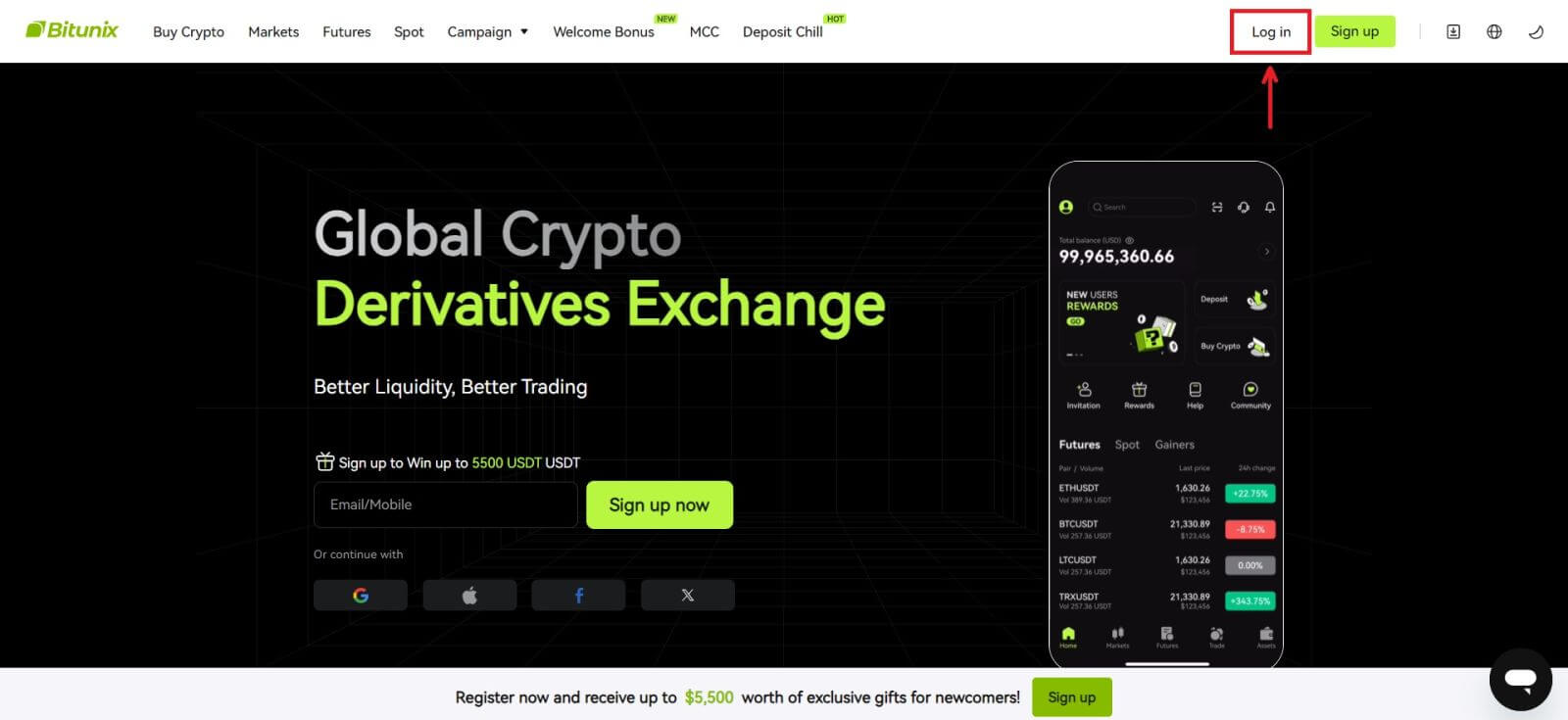 2. [Google] таңдаңыз.
2. [Google] таңдаңыз. 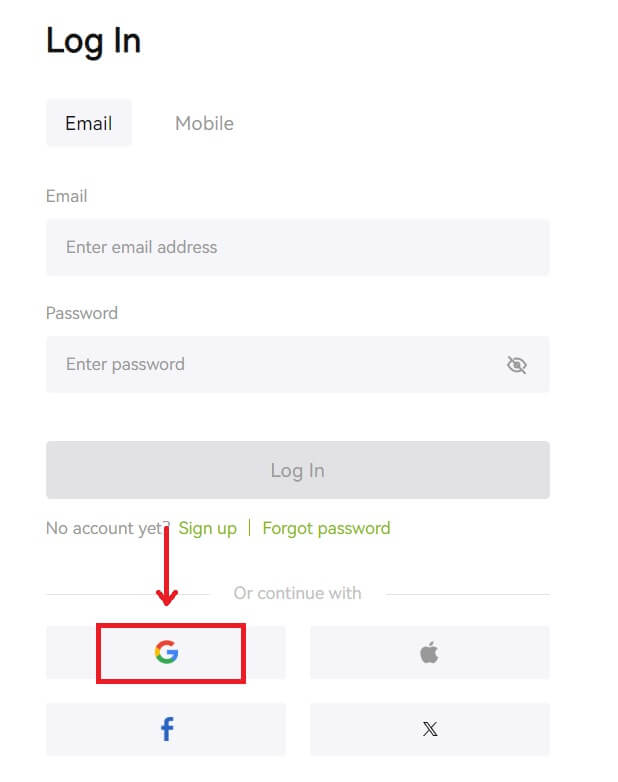 3. Қалқымалы терезе пайда болады және сізден Google тіркелгісі арқылы Bitunix жүйесіне кіру сұралады.
3. Қалқымалы терезе пайда болады және сізден Google тіркелгісі арқылы Bitunix жүйесіне кіру сұралады. 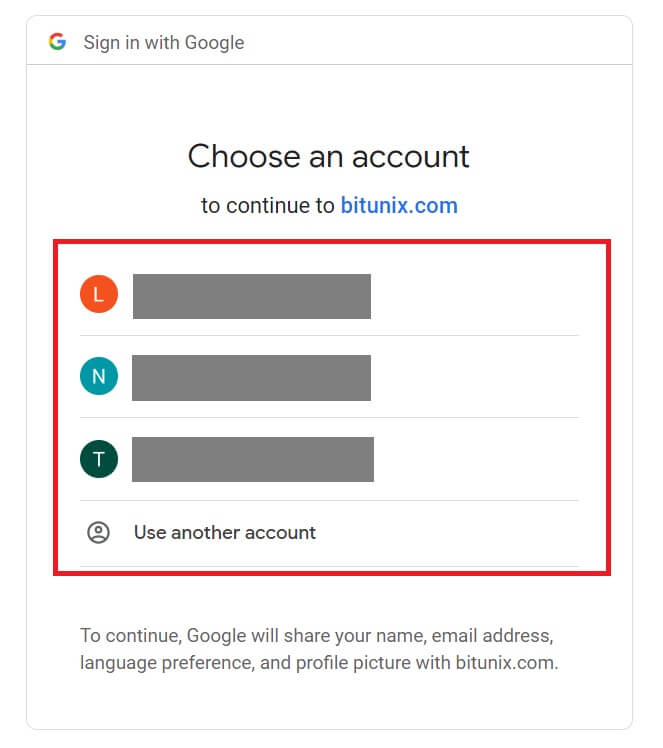 4. Электрондық пошта мен құпия сөзді енгізіңіз. Содан кейін [Келесі] түймесін басыңыз.
4. Электрондық пошта мен құпия сөзді енгізіңіз. Содан кейін [Келесі] түймесін басыңыз. 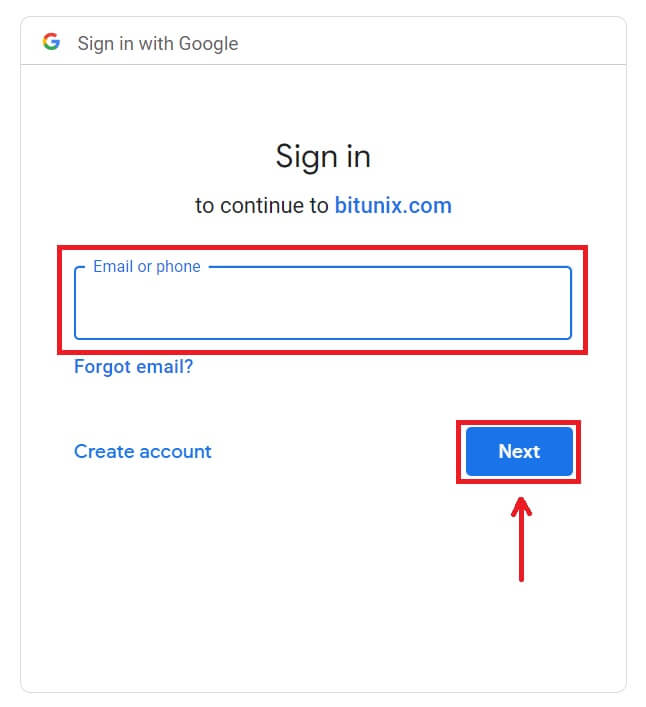
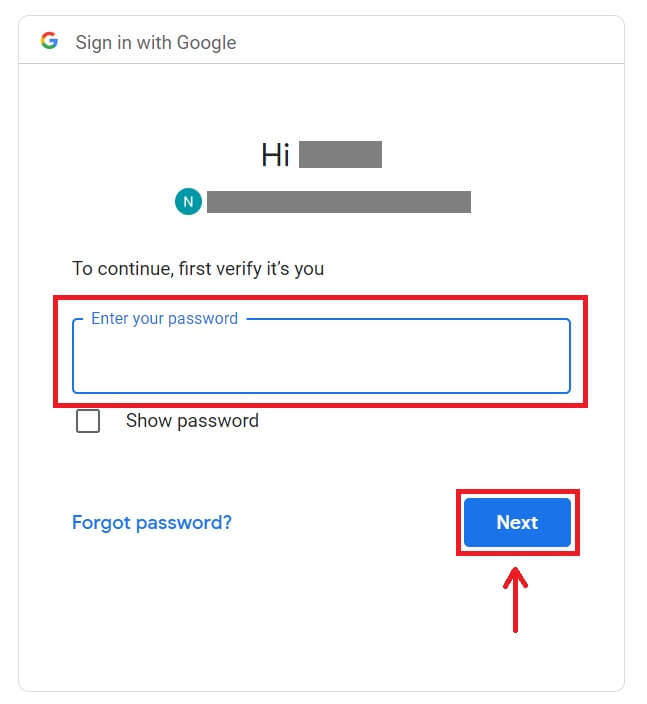 5. [Жаңа Bitunix тіркелгісін жасау] түймесін басыңыз.
5. [Жаңа Bitunix тіркелгісін жасау] түймесін басыңыз. 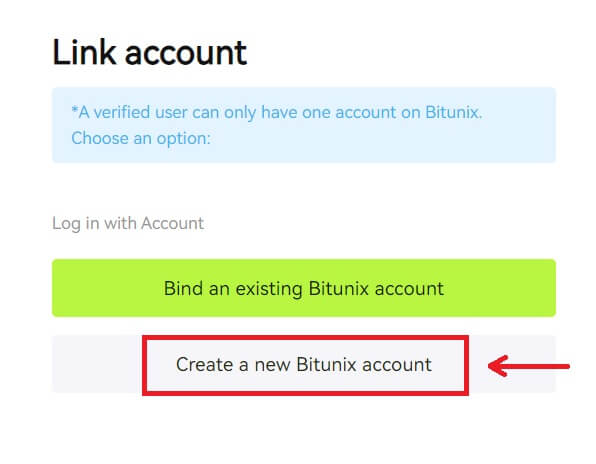 6. Ақпаратыңызды толтырыңыз, Қызмет көрсету шарттары мен Құпиялық саясатын оқып шығыңыз және келісіңіз, содан кейін [Тіркелу] түймесін басыңыз.
6. Ақпаратыңызды толтырыңыз, Қызмет көрсету шарттары мен Құпиялық саясатын оқып шығыңыз және келісіңіз, содан кейін [Тіркелу] түймесін басыңыз. 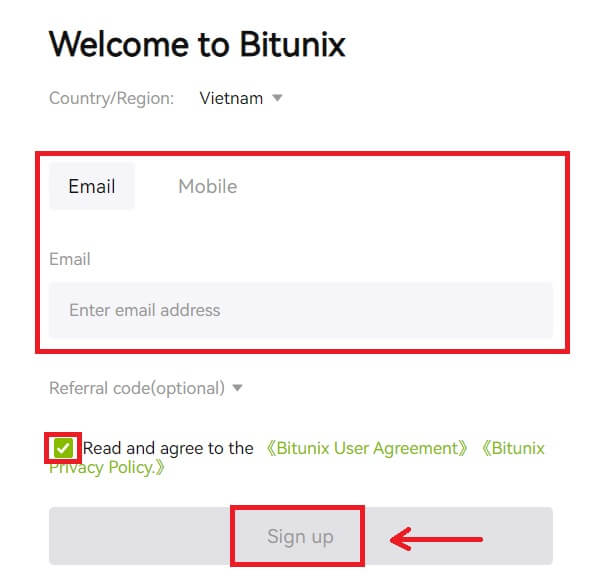 7. Жүйеге кіргеннен кейін сіз Bitunix веб-сайтына қайта бағытталасыз.
7. Жүйеге кіргеннен кейін сіз Bitunix веб-сайтына қайта бағытталасыз. 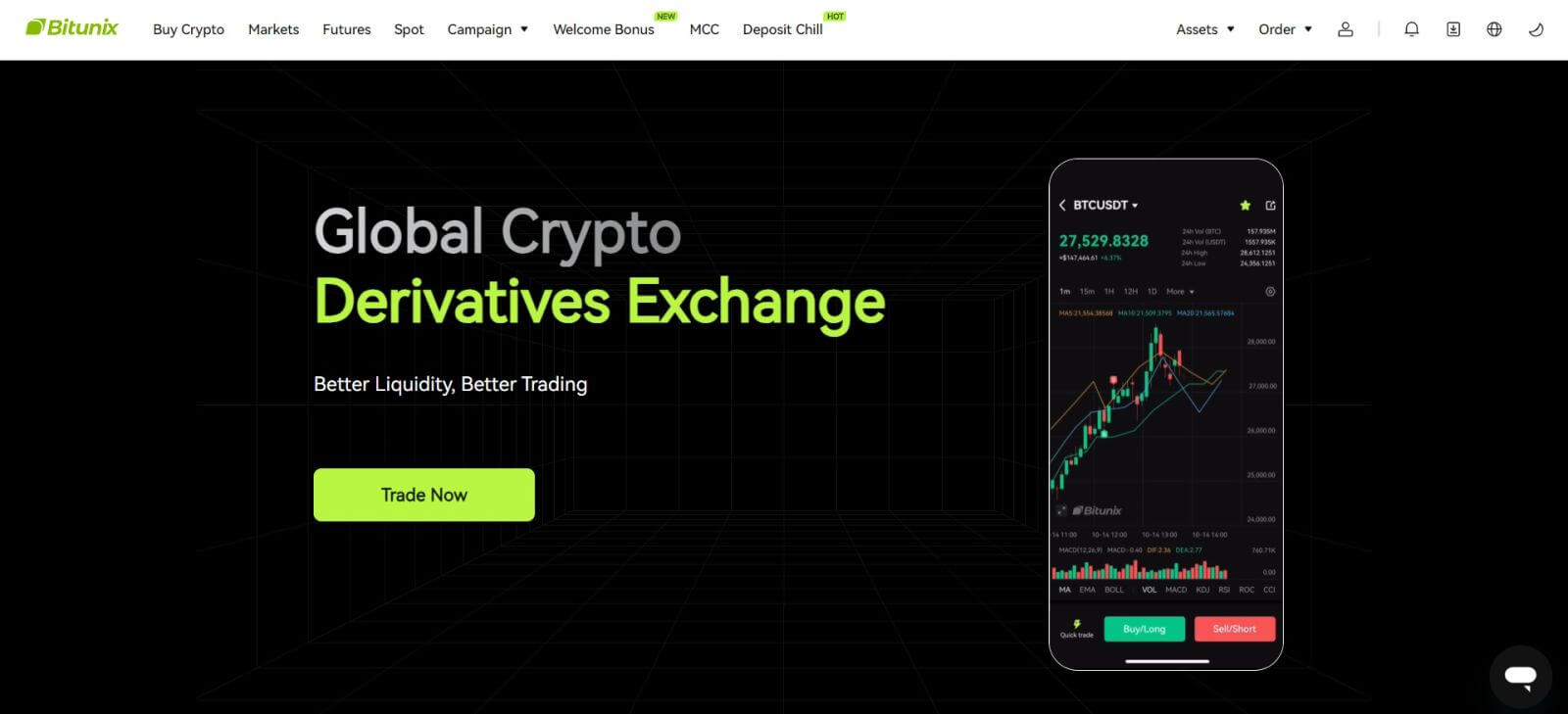
Apple тіркелгісімен Bitunix жүйесіне кіріңіз
Bitunix көмегімен сізде Apple арқылы тіркелгіңізге кіру мүмкіндігі де бар. Мұны істеу үшін сізге:
1. Bitunix сайтына кіріп, [ Жүйеге кіру ] түймесін басыңыз. 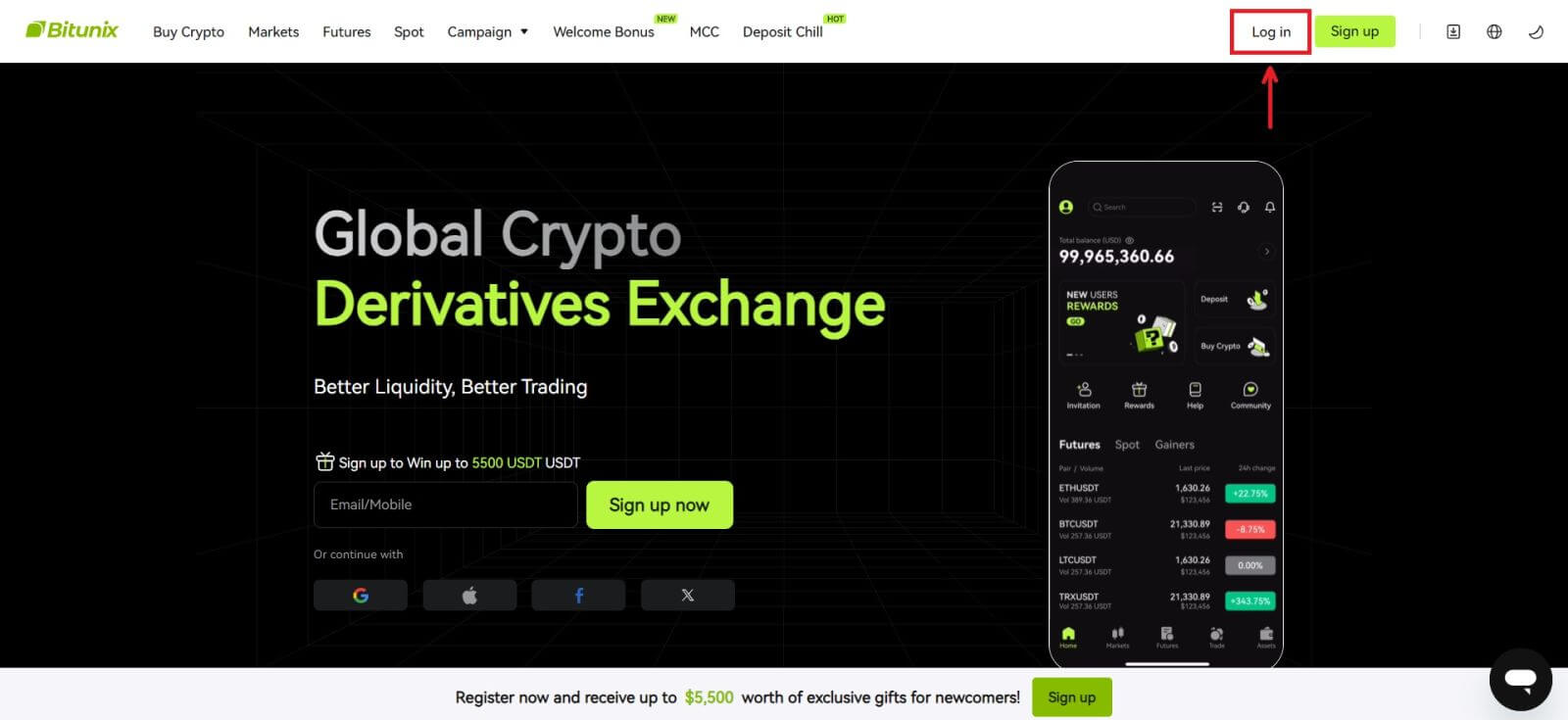 2. [Apple] түймесін басыңыз.
2. [Apple] түймесін басыңыз. 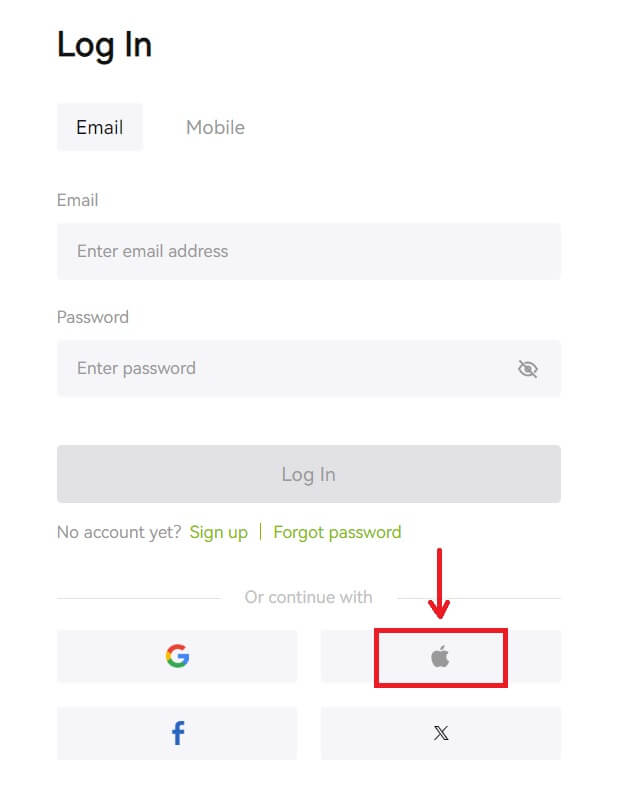 3. Bitunix жүйесіне кіру үшін Apple ID және құпия сөзді енгізіңіз.
3. Bitunix жүйесіне кіру үшін Apple ID және құпия сөзді енгізіңіз. 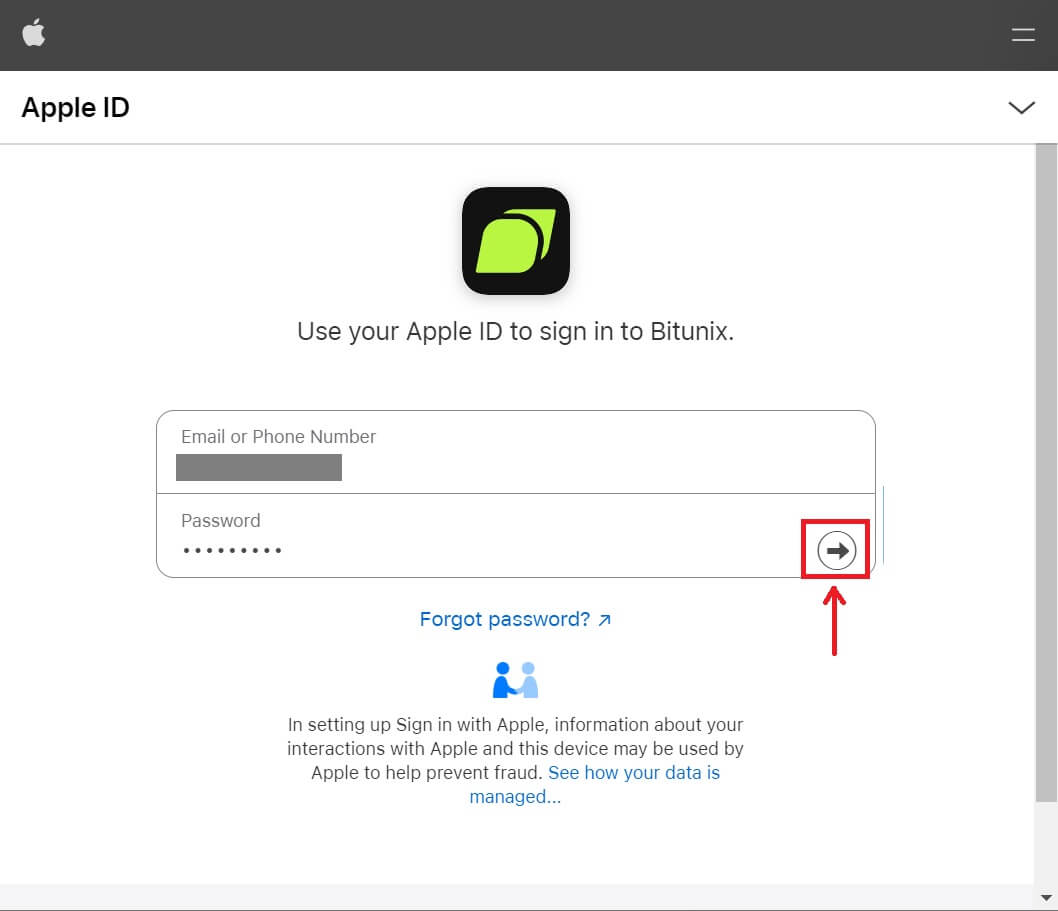
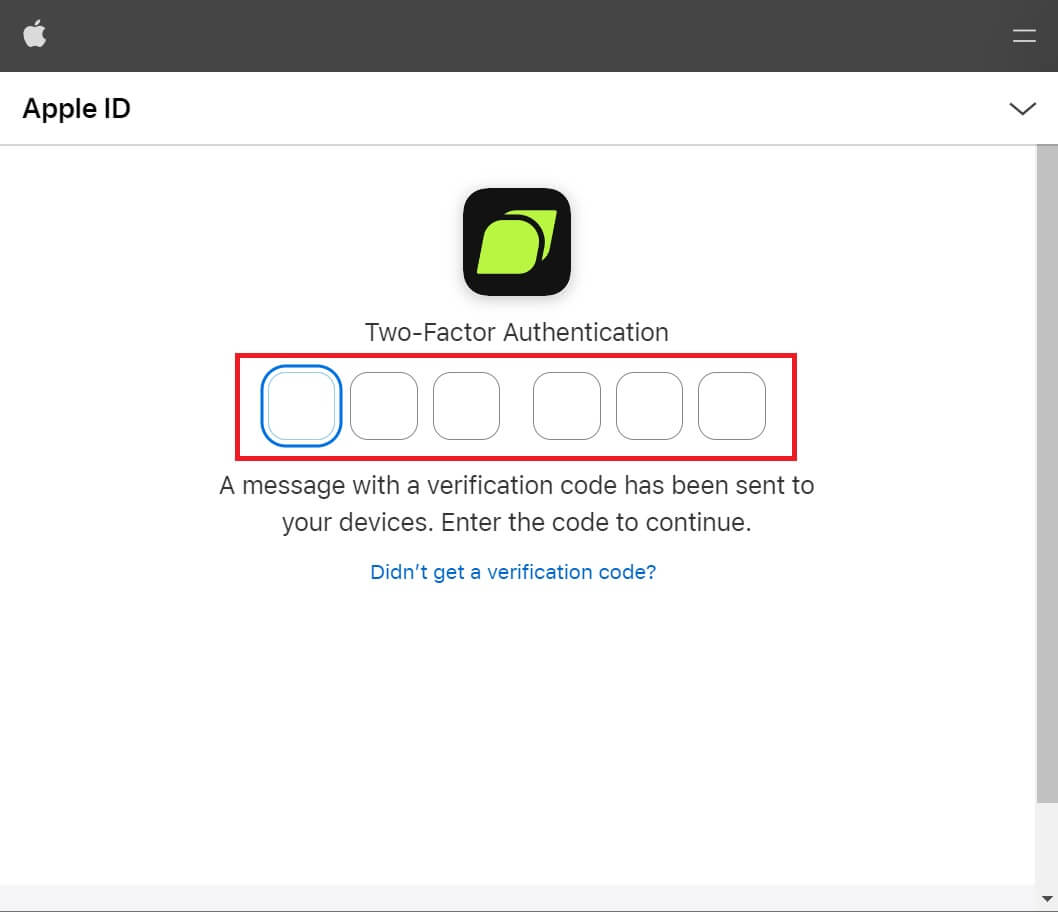 4. [Жаңа Bitunix тіркелгісін жасау] түймесін басыңыз.
4. [Жаңа Bitunix тіркелгісін жасау] түймесін басыңыз. 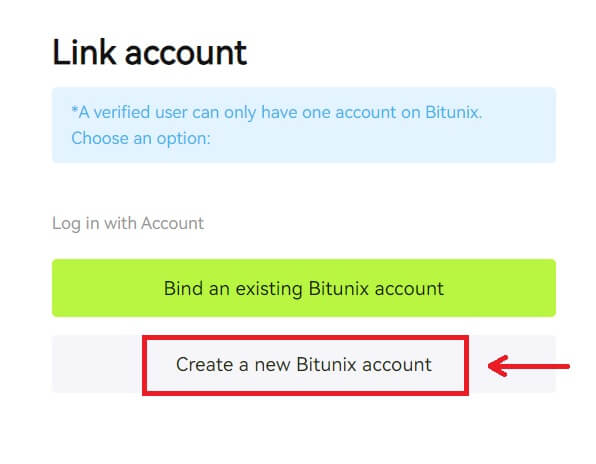 5. Мәліметтерді толтырыңыз, Қызмет көрсету шарттары мен Құпиялық саясатын оқып шығыңыз және келісіңіз, содан кейін [Тіркеу] түймесін басыңыз.
5. Мәліметтерді толтырыңыз, Қызмет көрсету шарттары мен Құпиялық саясатын оқып шығыңыз және келісіңіз, содан кейін [Тіркеу] түймесін басыңыз. 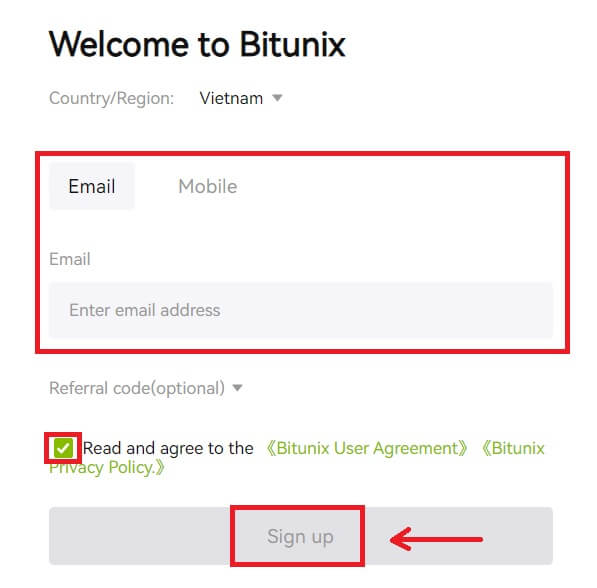 6. Жүйеге кіргеннен кейін сіз Bitunix веб-сайтына қайта бағытталасыз.
6. Жүйеге кіргеннен кейін сіз Bitunix веб-сайтына қайта бағытталасыз.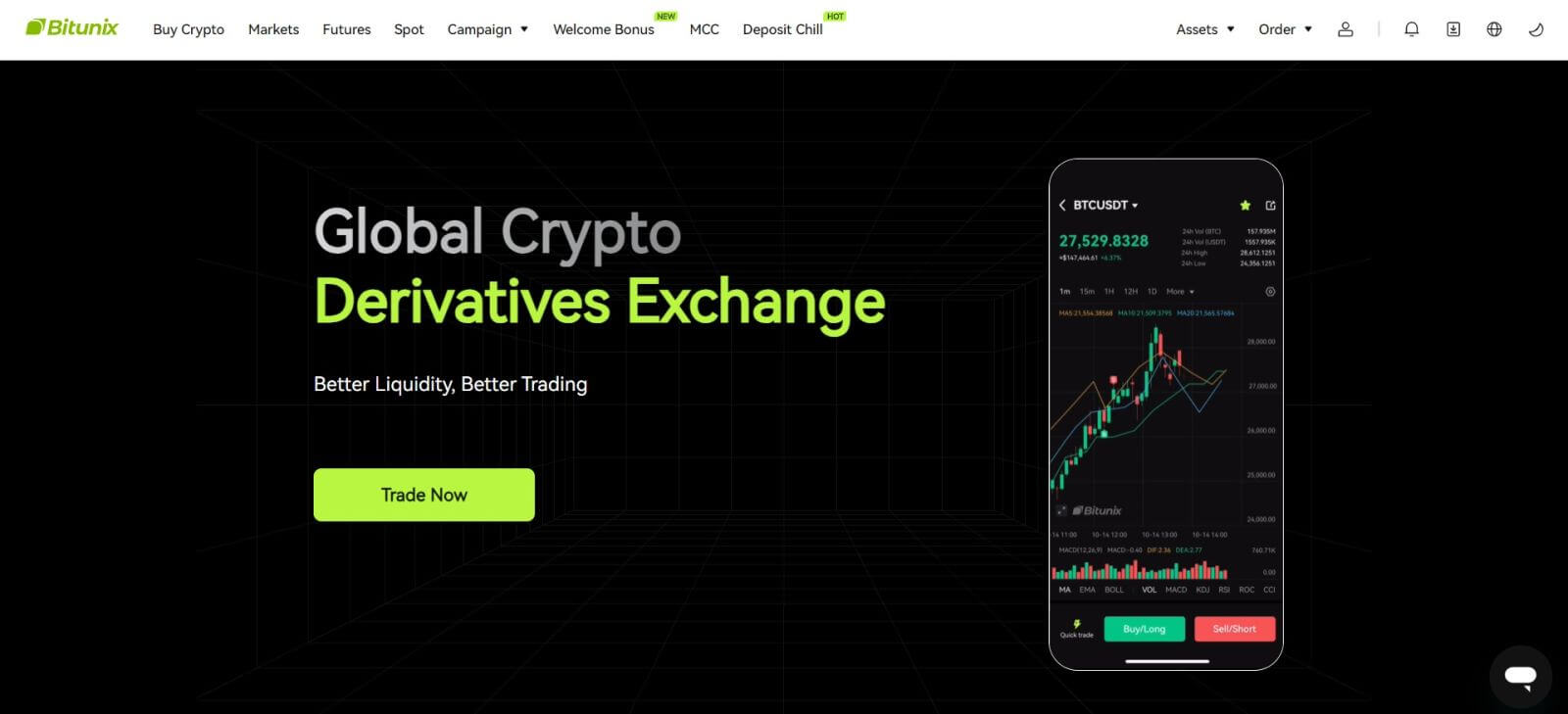
Bitunix қолданбасында жүйеге кіріңіз
1. Bitunix қолданбасын ашып, [ Login/Sign up ] түймесін басыңыз. 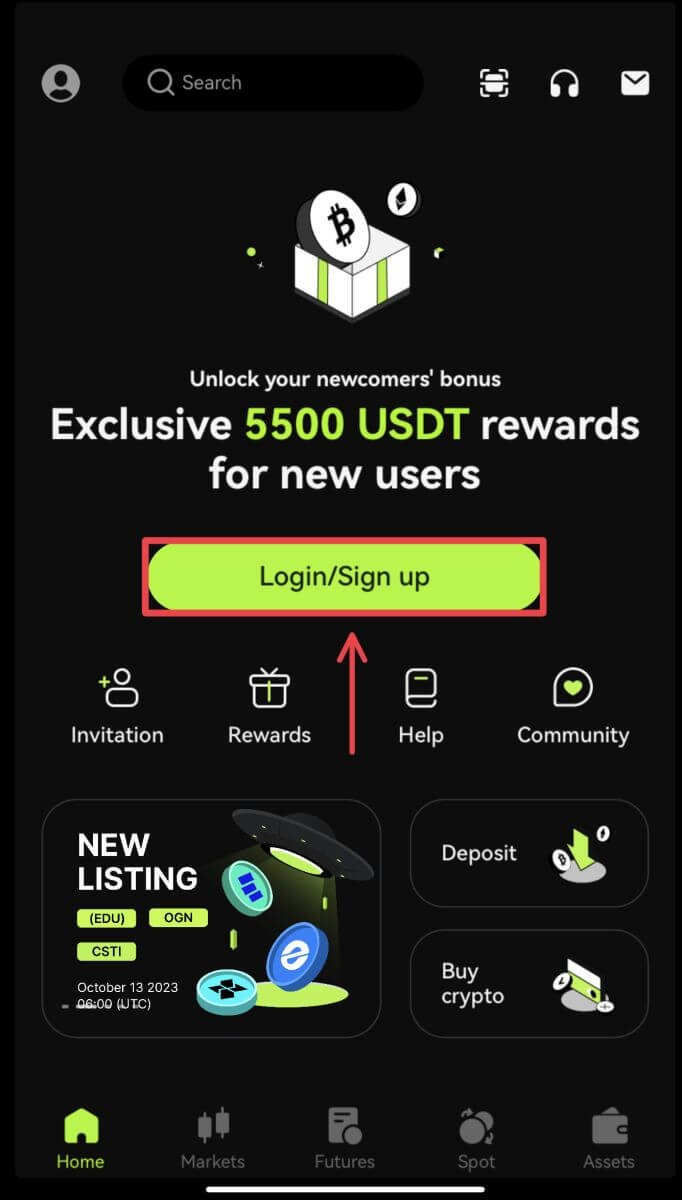
Электрондық пошта/Ұялы телефон арқылы кіру
2. Мәліметтерді толтырып, [Жүйеге кіру] түймесін басыңыз 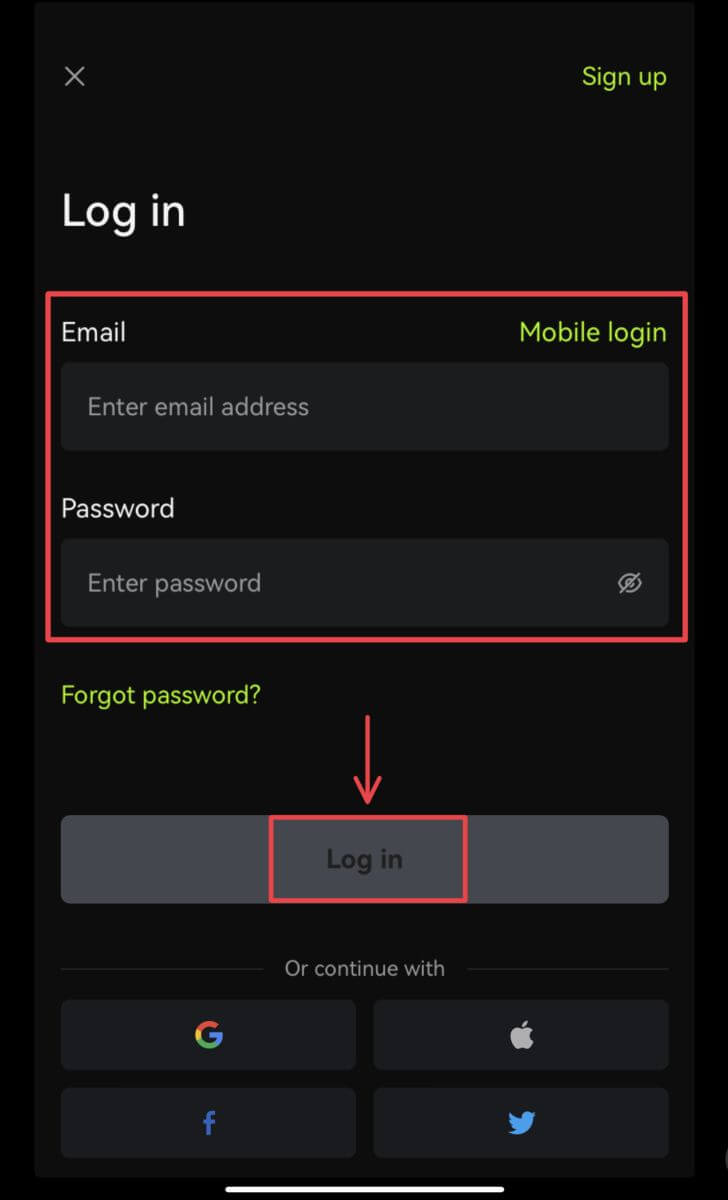
3. Қауіпсіздік кодын енгізіп, [Access Bitunix] түймесін басыңыз. 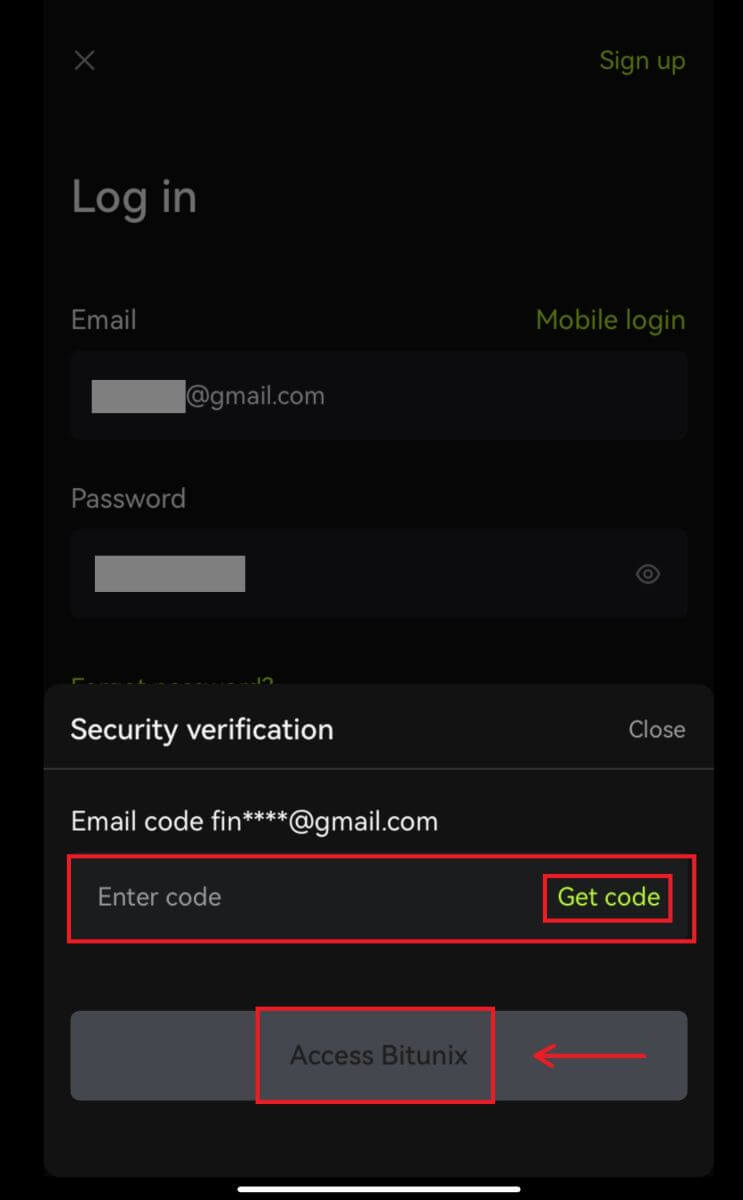
4. Сіз жүйеге кіресіз және сауда жасай аласыз! 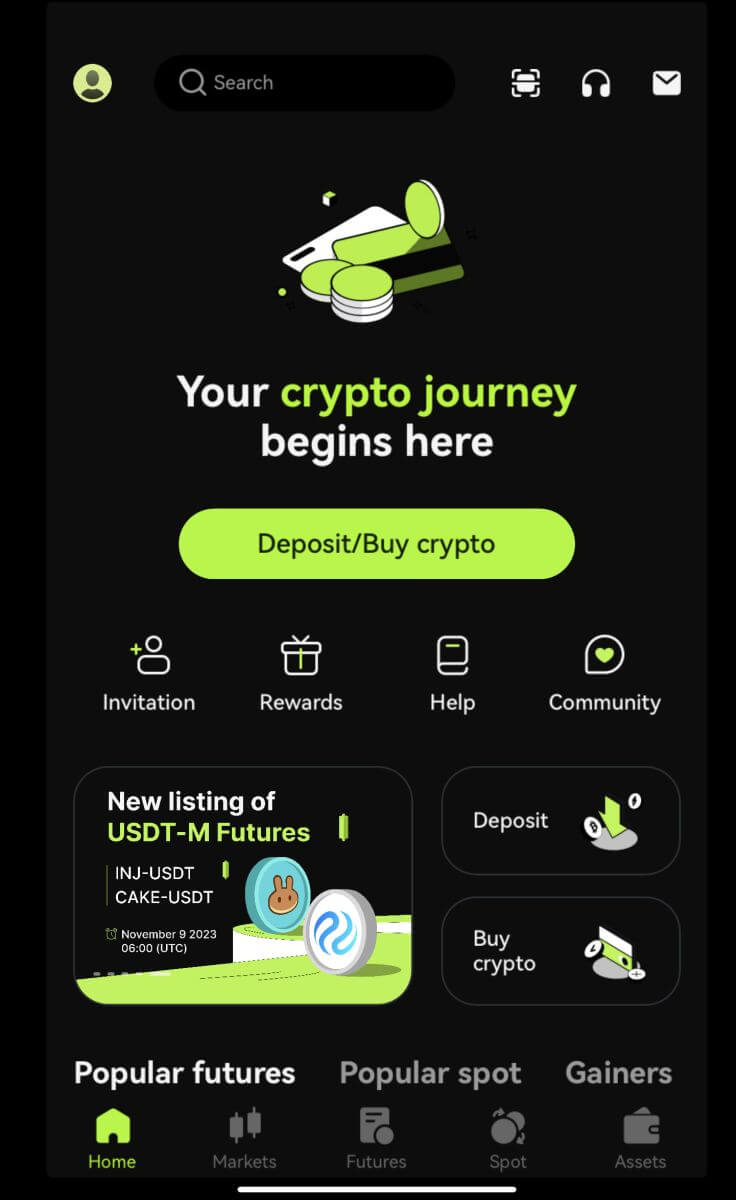
Google/Apple арқылы кіру
2. [Google] немесе [Apple] түймесін басыңыз. 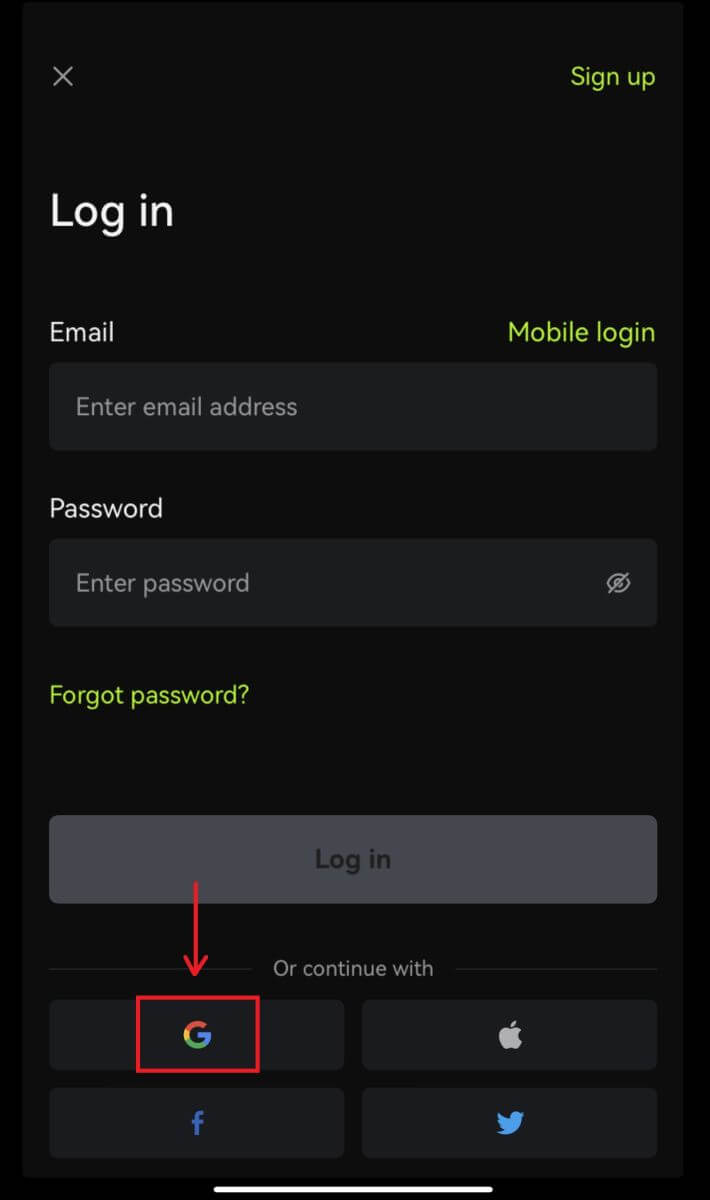
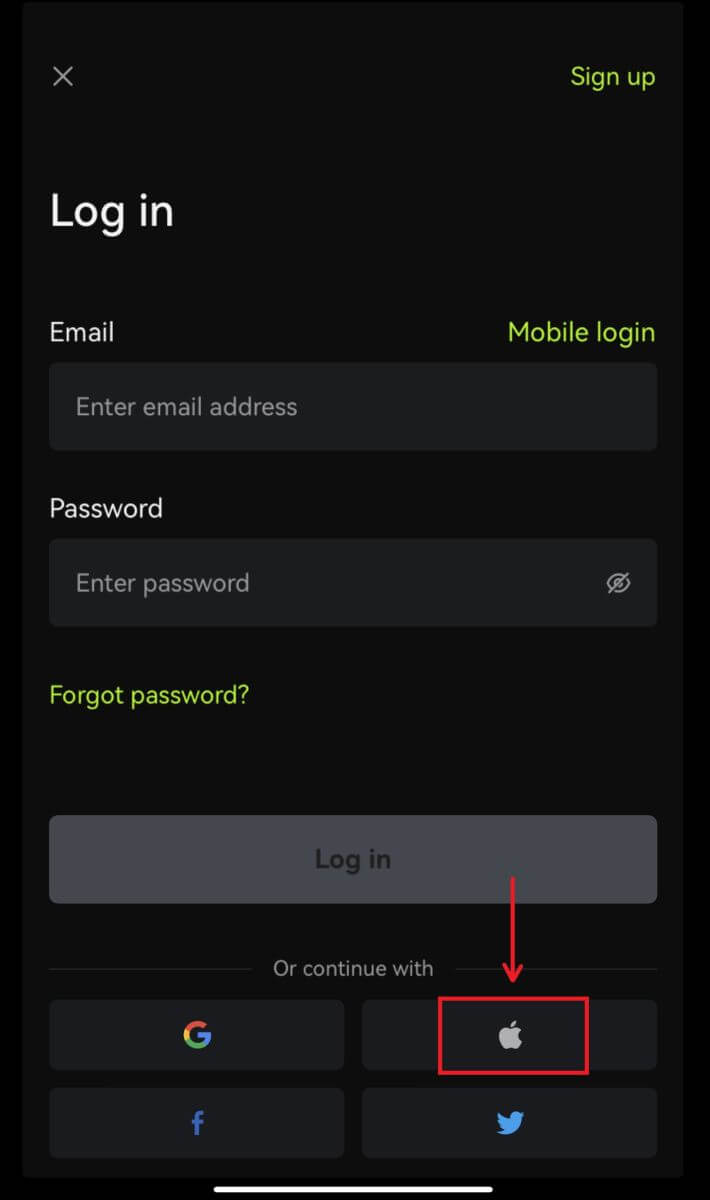 3. Пайдаланып жатқан есептік жазбаны растаңыз.
3. Пайдаланып жатқан есептік жазбаны растаңыз. 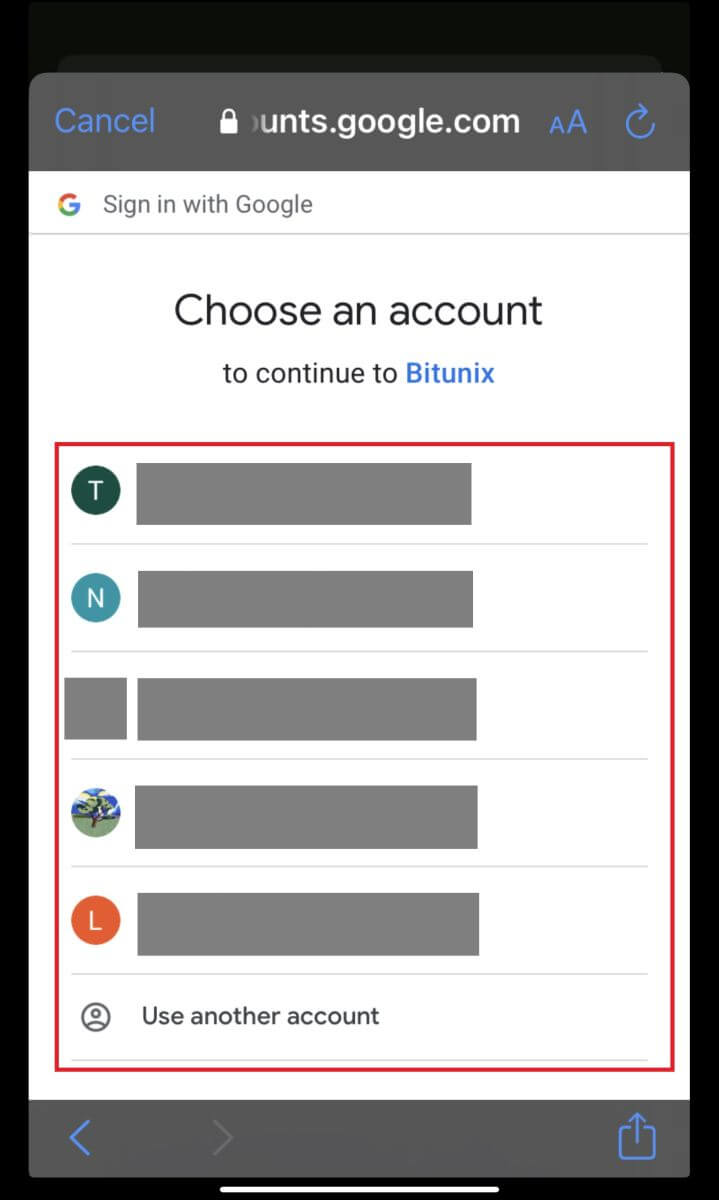
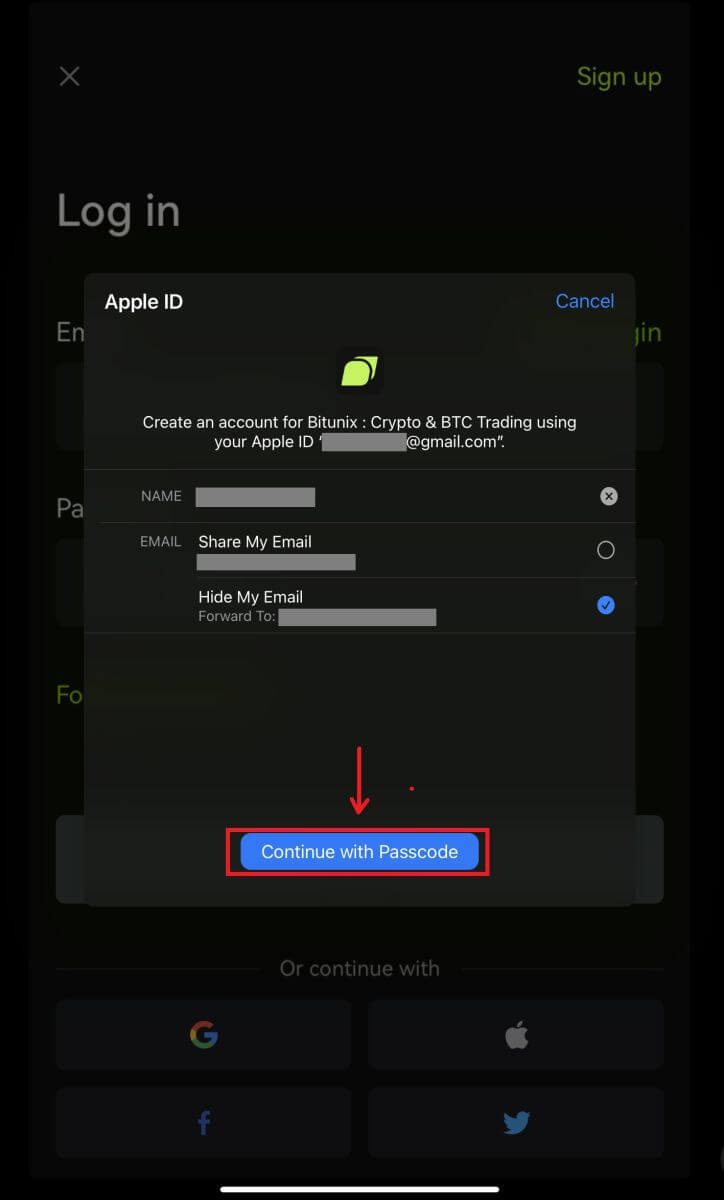
4. [Жаңа Bitunix тіркелгісін жасау] түймесін басып, ақпаратыңызды толтырып, [Тіркеу] түймесін басыңыз. 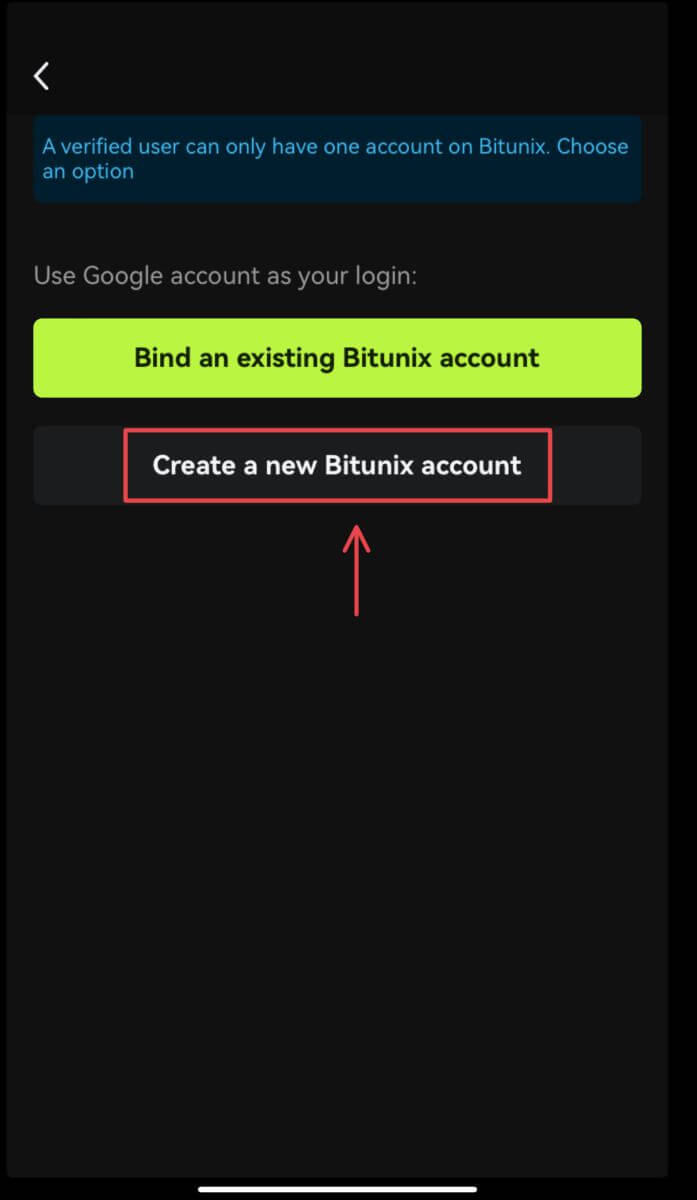

5. Ал сіз жүйеге кіресіз және сауданы бастай аласыз! 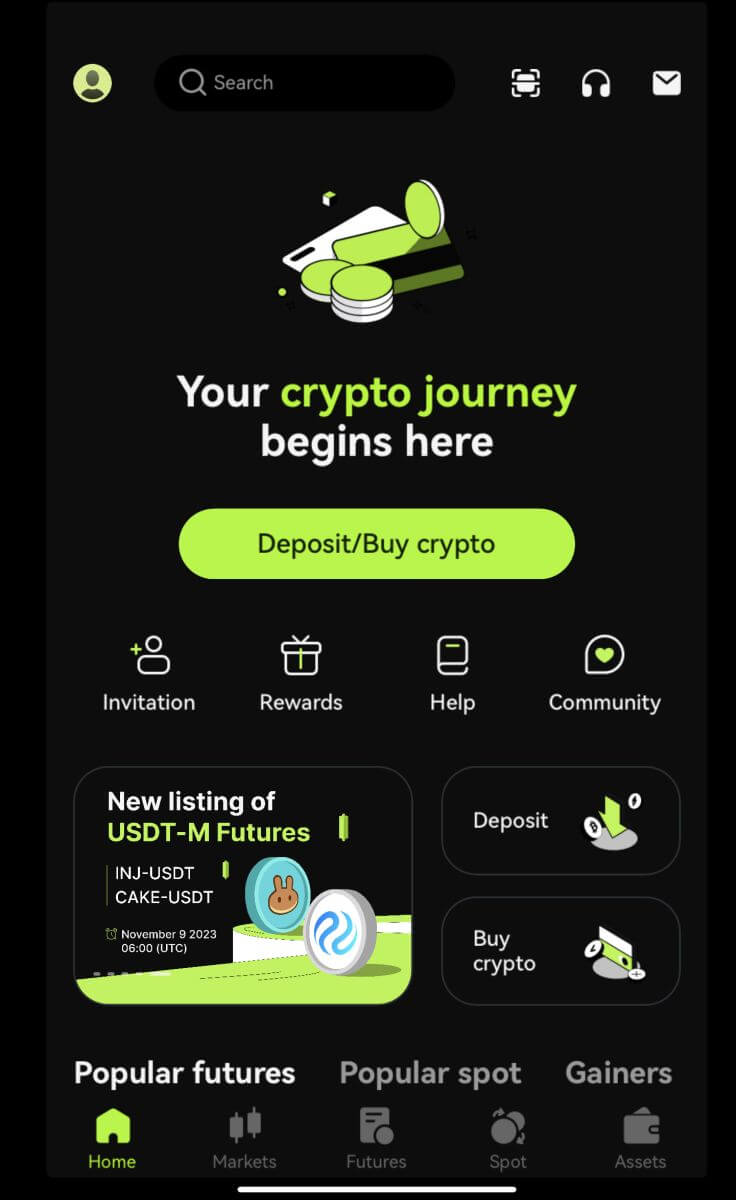
Мен Bitunix тіркелгісінің құпия сөзін ұмытып қалдым
Есептік жазба құпия сөзін Bitunix веб-сайтынан немесе қолданбасынан қалпына келтіруге болады. Қауіпсіздік мақсатында құпия сөзді қалпына келтіргеннен кейін есептік жазбаңыздан ақша алу 24 сағатқа тоқтатылатынын ескеріңіз.
1. Bitunix веб-сайтына өтіп, [Кіру] түймесін басыңыз. 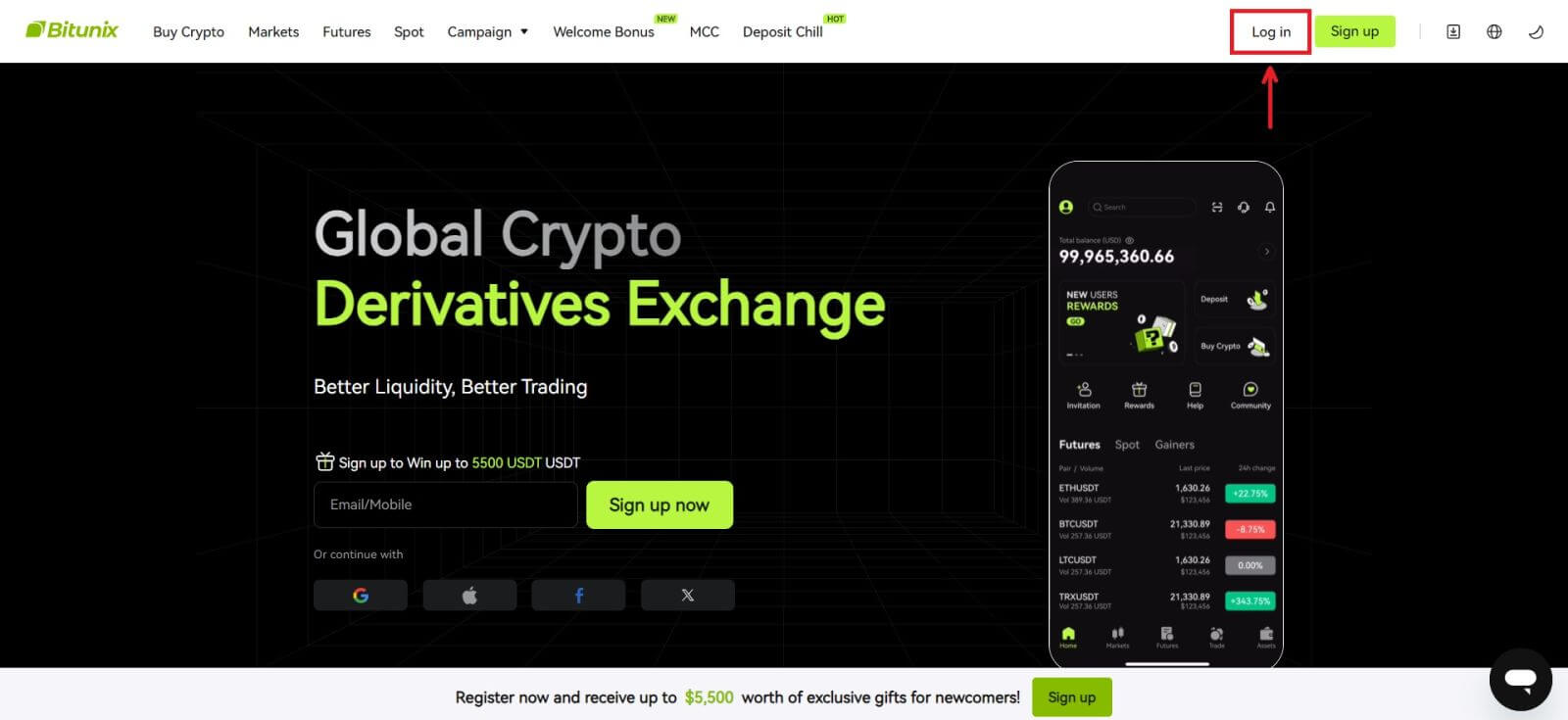 2. Жүйеге кіру бетінде [Құпия сөзді ұмыттым] түймесін басыңыз.
2. Жүйеге кіру бетінде [Құпия сөзді ұмыттым] түймесін басыңыз. 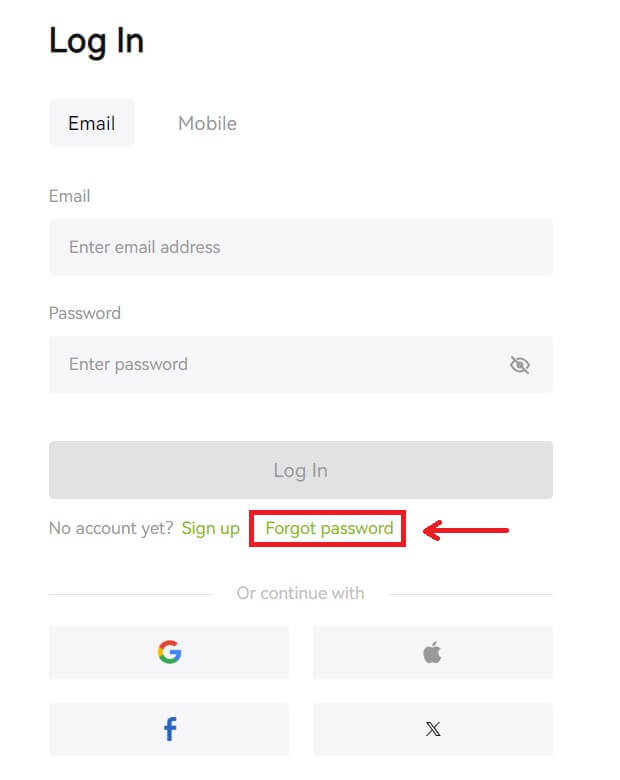 3. Тіркелгі электрондық поштасын немесе телефон нөмірін енгізіп, [Келесі] түймесін басыңыз. Қауіпсіздік мақсатында құпия сөзді қалпына келтіргеннен кейін есептік жазбаңыздан ақша алу 24 сағатқа тоқтатылатынын ескеріңіз.
3. Тіркелгі электрондық поштасын немесе телефон нөмірін енгізіп, [Келесі] түймесін басыңыз. Қауіпсіздік мақсатында құпия сөзді қалпына келтіргеннен кейін есептік жазбаңыздан ақша алу 24 сағатқа тоқтатылатынын ескеріңіз. 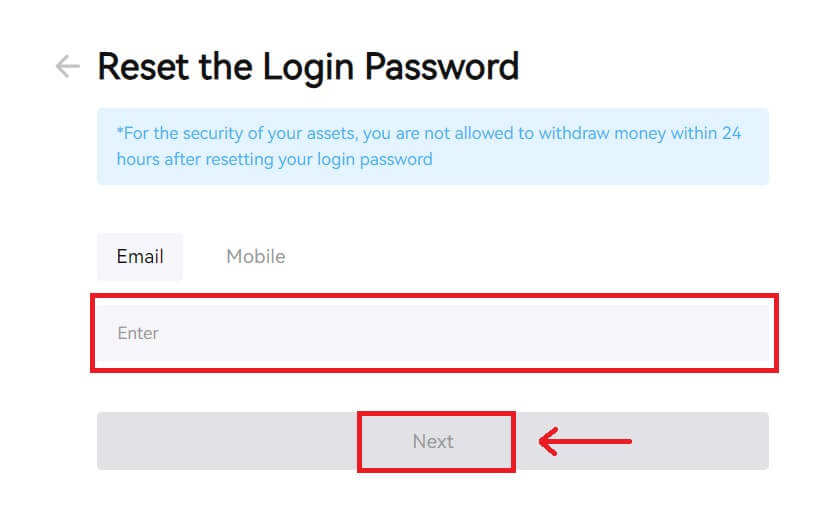 4. Электрондық поштаңызға немесе SMS хабарламаңызға алған растау кодын енгізіңіз де, жалғастыру үшін [Жіберу] түймесін басыңыз.
4. Электрондық поштаңызға немесе SMS хабарламаңызға алған растау кодын енгізіңіз де, жалғастыру үшін [Жіберу] түймесін басыңыз. 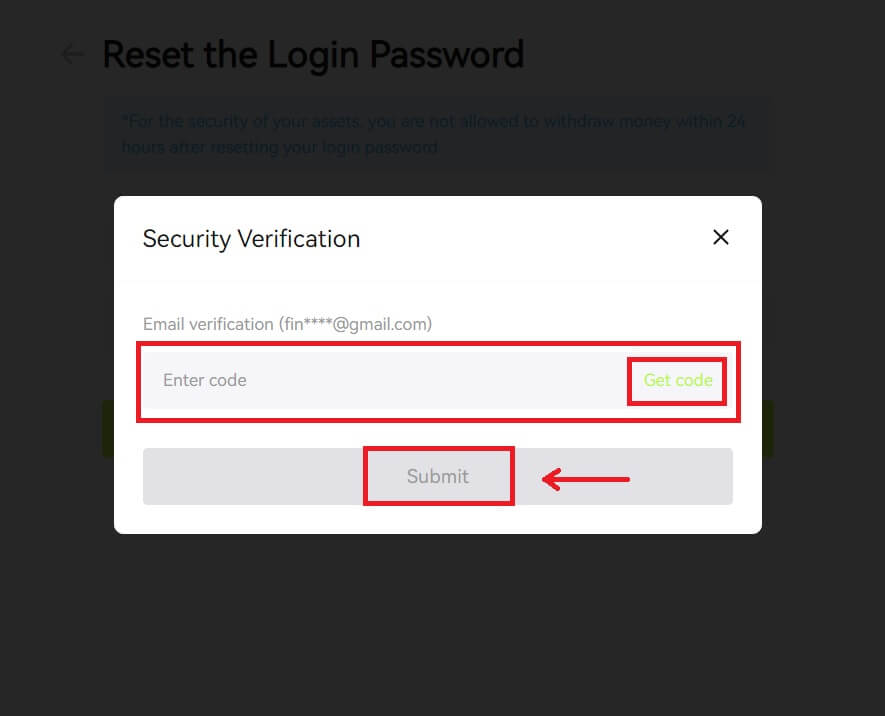 5. Жаңа құпия сөзді енгізіп, [Келесі] түймесін басыңыз.
5. Жаңа құпия сөзді енгізіп, [Келесі] түймесін басыңыз. 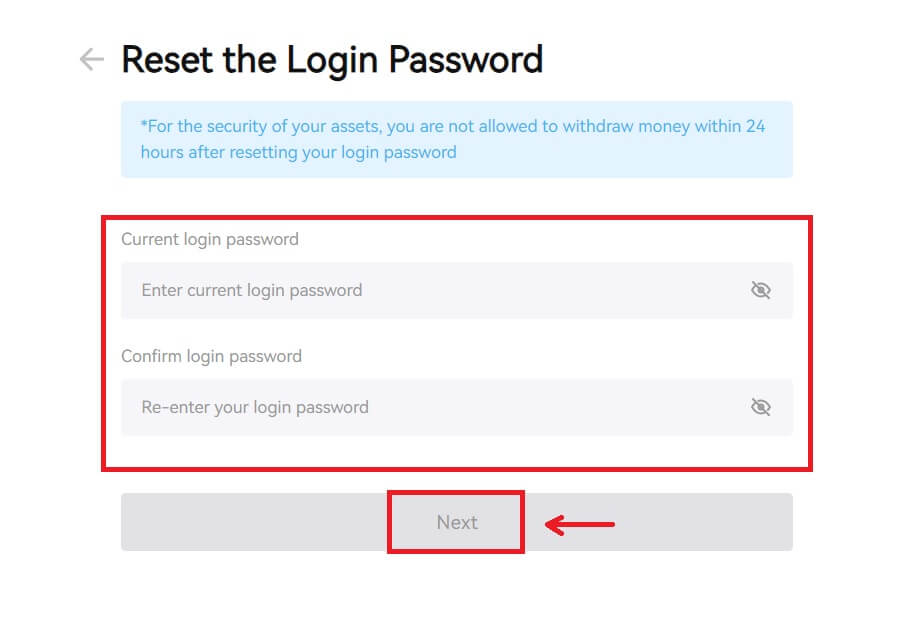 6. Құпия сөзіңіз сәтті қалпына келтірілгеннен кейін сайт сізді Кіру бетіне қайта бағыттайды. Жаңа құпия сөзіңізбен жүйеге кіріңіз және баруға дайынсыз.
6. Құпия сөзіңіз сәтті қалпына келтірілгеннен кейін сайт сізді Кіру бетіне қайта бағыттайды. Жаңа құпия сөзіңізбен жүйеге кіріңіз және баруға дайынсыз. 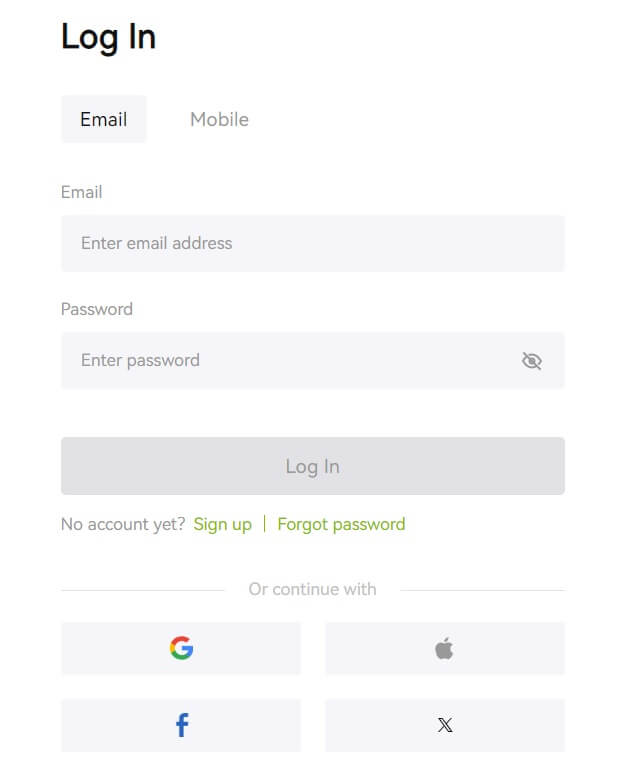
Жиі қойылатын сұрақтар (ЖҚС)
Телефон нөмірі әлдеқашан алынған дейді. Неліктен?
Бір телефон нөмірін тек бір есептік жазбаға байланыстыруға немесе пайдаланушы аты ретінде пайдалануға болады. Егер аталған телефон нөмірі өзіңіздің Bitunix тіркелгіңізге байланысты болмаса, тіркелгіңізге сіздікі басқа телефон нөмірін байланыстыруды ұсынамыз. Егер аталған телефон нөмірі өзіңіздің Bitunix тіркелгіңізге байланысты болса, алдымен оны сол тіркелгіден ажыратуыңыз керек.
Менің электрондық поштамды қалай өзгертуге болады
Пайдаланушылар электрондық пошта мекенжайын орнатқаннан кейін, пайдаланушылар өздерінің ескі электрондық пошта мекенжайларына кіру мүмкіндігін жоғалтса немесе. жаңа электрондық пошта мекенжайын өзгерткісі келсе, Bitunix пайдаланушыларға электрондық пошта мекенжайларын өзгертуге мүмкіндік береді.
1. Тіркелгіңізге кіргеннен кейін жоғарғы оң жақтағы пайдаланушы белгішесінің астындағы «Қауіпсіздік» тармағын таңдаңыз. 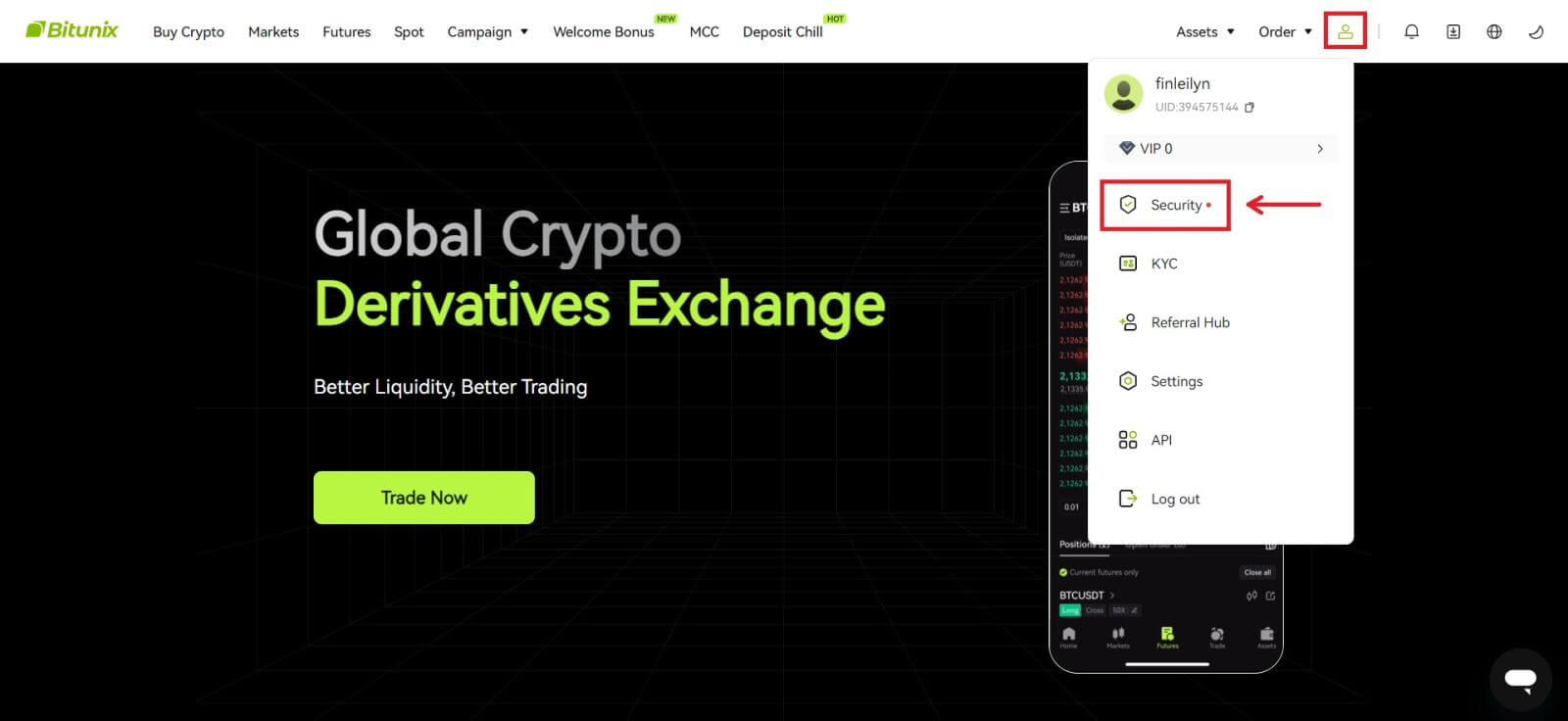 2. "Электрондық поштаны тексеру коды" жанындағы [Өзгерту] түймесін басыңыз.
2. "Электрондық поштаны тексеру коды" жанындағы [Өзгерту] түймесін басыңыз. 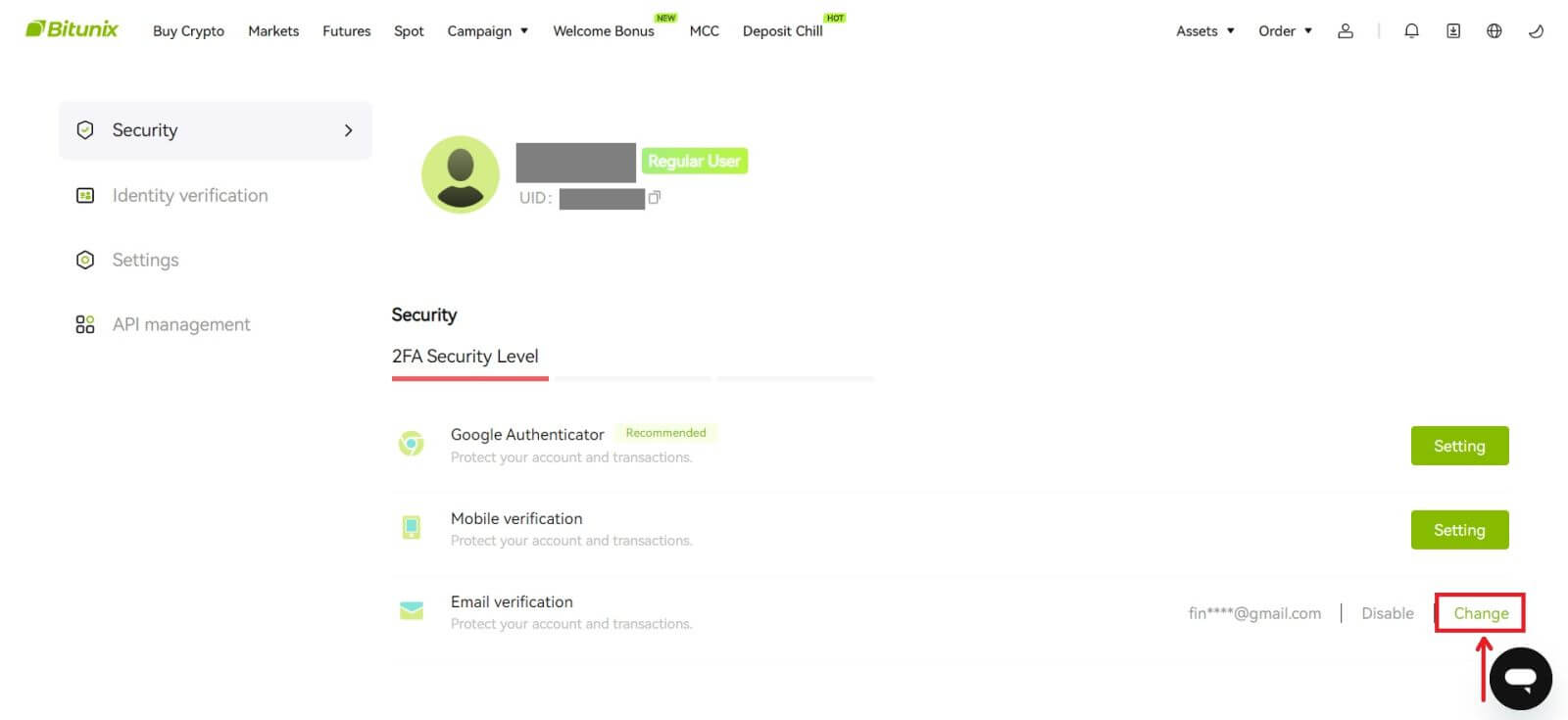 3. Жаңа электрондық пошта мекенжайын енгізіңіз. Қауіпсіздікті тексеру астындағы [Кодты алу] түймесін басыңыз. Ескі электрондық пошта мекенжайына жіберілген басқа 6 таңбалы кодты енгізіңіз. Пайдаланушылар Google Authenticator орнатқан болса, пайдаланушылар 6 таңбалы Google Authenticator кодын енгізуі қажет.
3. Жаңа электрондық пошта мекенжайын енгізіңіз. Қауіпсіздікті тексеру астындағы [Кодты алу] түймесін басыңыз. Ескі электрондық пошта мекенжайына жіберілген басқа 6 таңбалы кодты енгізіңіз. Пайдаланушылар Google Authenticator орнатқан болса, пайдаланушылар 6 таңбалы Google Authenticator кодын енгізуі қажет.
Аяқтау үшін [Жіберу] түймесін басыңыз.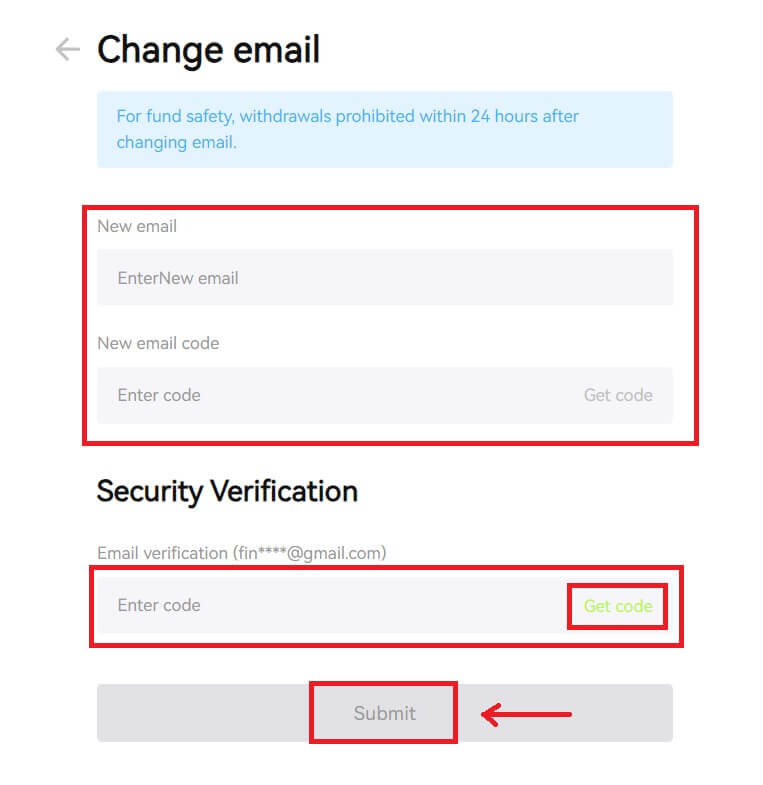
Bitunix-тен қалай шығуға болады
Bitunix-тен активтеріңізді қалай алуға болады (веб)
1. Bitunix веб-сайтындағы тіркелгіңізге кіріңіз, экранның жоғарғы жағындағы [Активтер] астындағы [Шығару] түймесін басыңыз. 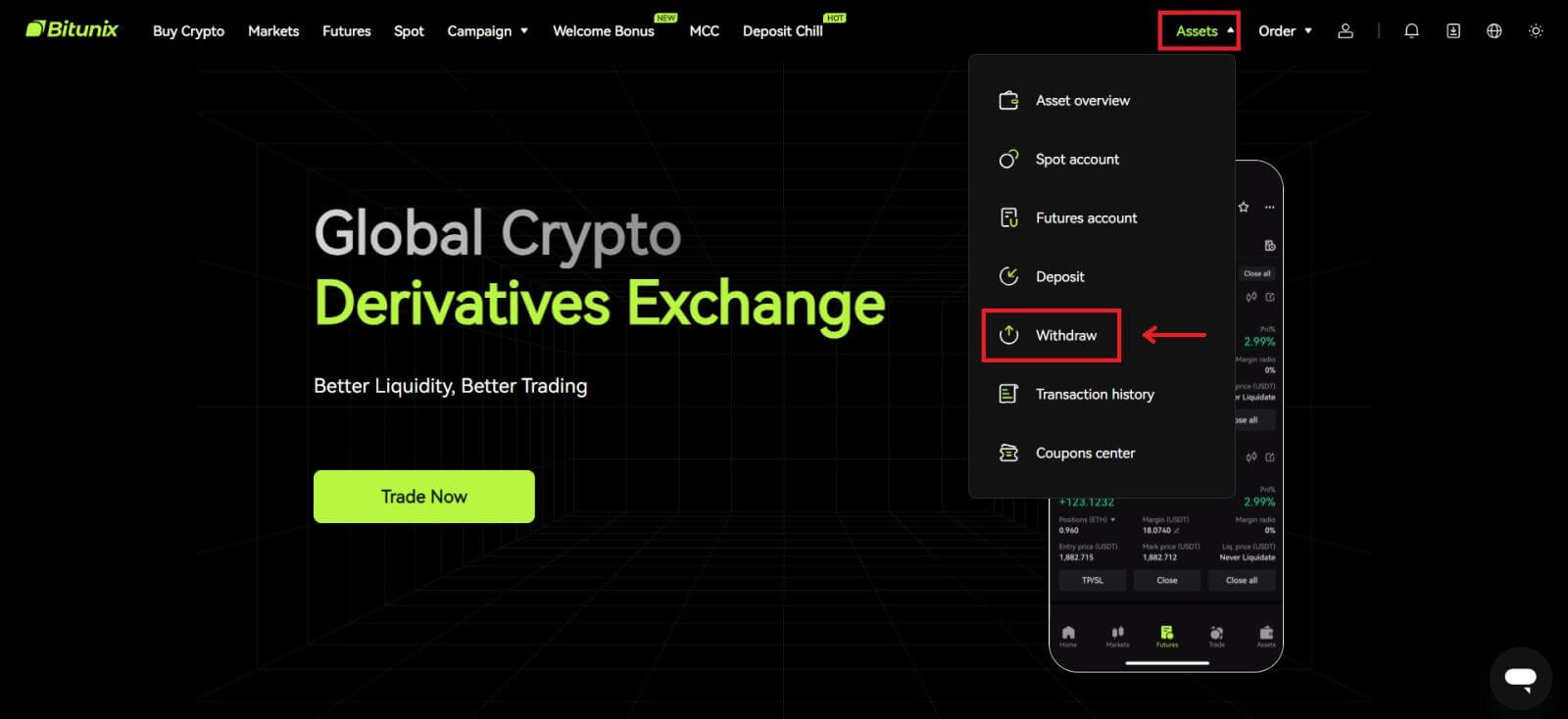 2. Алғыңыз келетін активтерді таңдаңыз. Содан кейін пайдаланып жатқан желіні таңдап, мекенжай мен соманы енгізіңіз. [Шығару] түймесін басыңыз. XRP сияқты кейбір таңбалауыштар депозитті салған кезде MEMO мекенжайын талап етеді.
2. Алғыңыз келетін активтерді таңдаңыз. Содан кейін пайдаланып жатқан желіні таңдап, мекенжай мен соманы енгізіңіз. [Шығару] түймесін басыңыз. XRP сияқты кейбір таңбалауыштар депозитті салған кезде MEMO мекенжайын талап етеді. 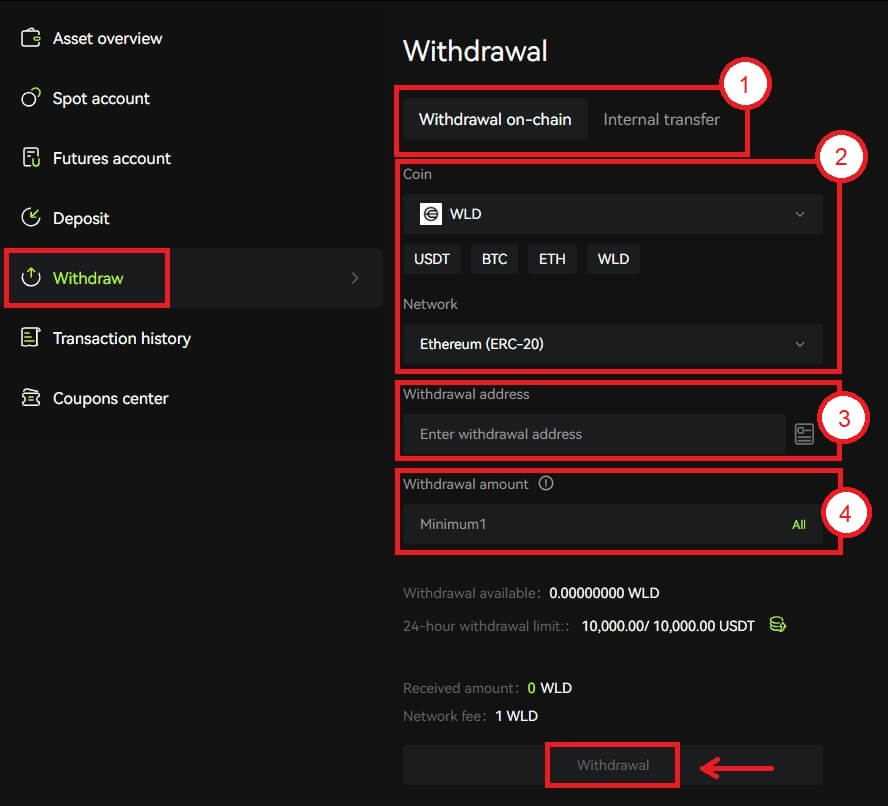 Ескертпе
Ескертпе
1. Қаражат алу түрін таңдаңыз
2. Депозитке арналған таңбалауыш пен желіні таңдаңыз
3. Шешім алу мекенжайын енгізіңіз
4. Шығаруға арналған соманы енгізіңіз. Төлемдер алу сомасына кіреді
3. Желі, таңбалауыш және мекенжай дұрыс екенін растаңыз, содан кейін [Растау] түймесін басыңыз. 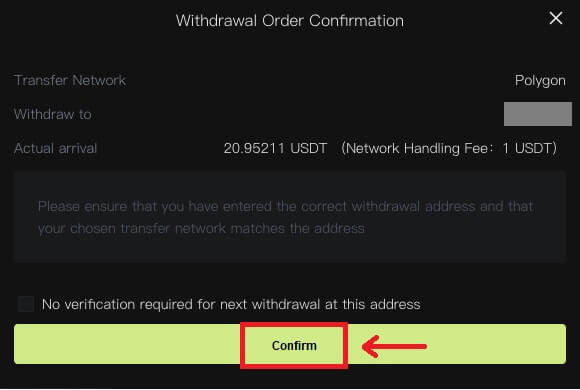 4. [Код алу] түймесін басу арқылы қауіпсіздікті тексеруді аяқтаңыз. [Жіберу] түймесін басыңыз.
4. [Код алу] түймесін басу арқылы қауіпсіздікті тексеруді аяқтаңыз. [Жіберу] түймесін басыңыз. 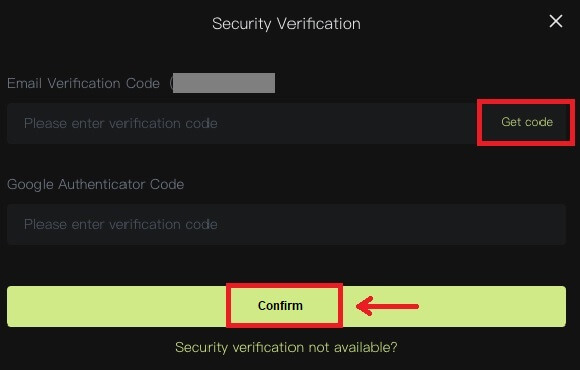 5. Шығарудың аяқталуын шыдамдылықпен күтіңіз.
5. Шығарудың аяқталуын шыдамдылықпен күтіңіз.
Ескертпе
Шығарылатын активті, пайдаланатын желіні және енгізген мекенжайдың дұрыстығын екі рет тексеріңіз. XRP сияқты кейбір белгілерді депозитке салған кезде MEMO қажет.
Құпия сөзіңізді, растау кодыңызды немесе Google Authenticator кодын ешкіммен бөліспеңіз.
Шығаруды алдымен желіде растау қажет. Желі күйіне байланысты 5-30 минут кетуі мүмкін.
Bitunix-тен активтеріңізді қалай алуға болады (қолданба)
1. Bitunix қолданбасында тіркелгіңізге кіріп, төменгі оң жақтағы [Активтер] түймесін басыңыз. 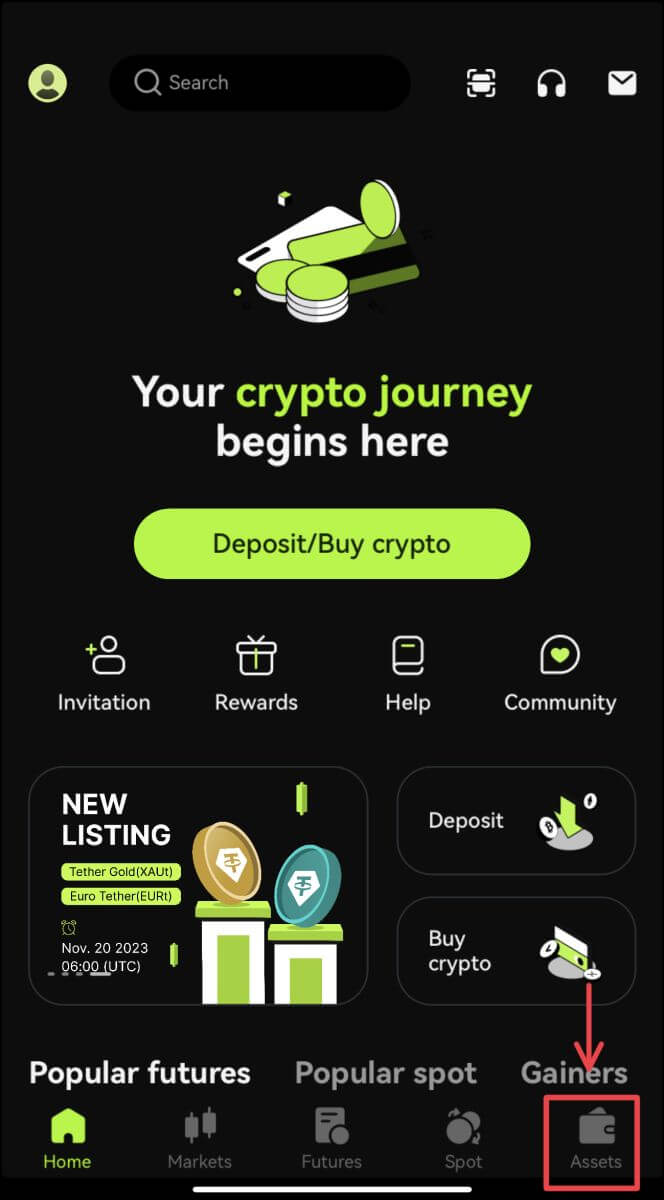 2. [Алу] түймесін басып, шешіп жатқан тиынды таңдаңыз.
2. [Алу] түймесін басып, шешіп жатқан тиынды таңдаңыз.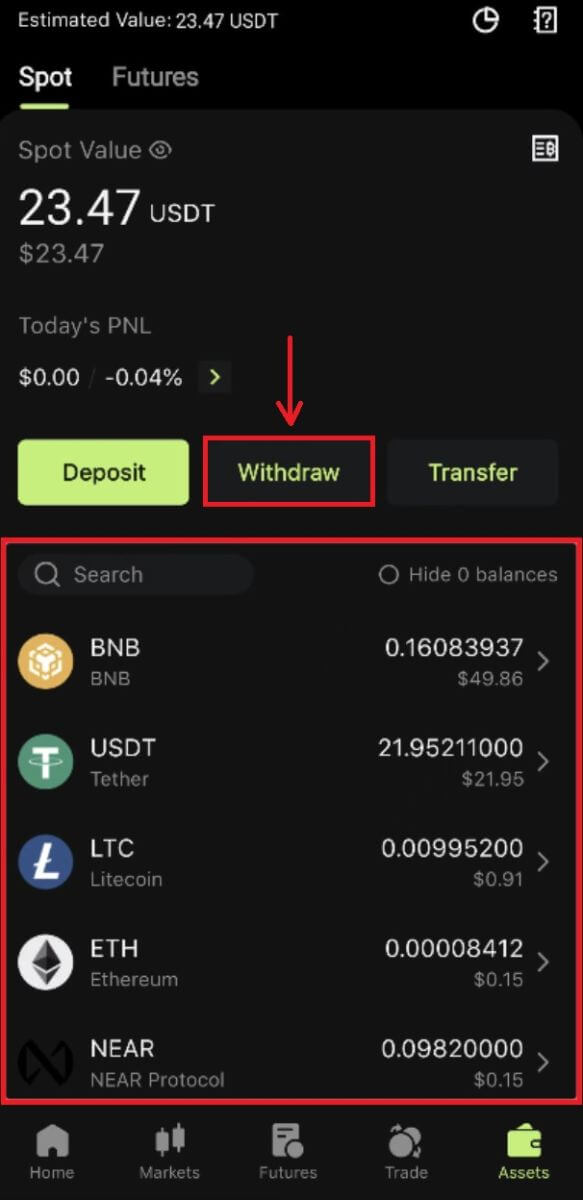 3. Шешім алу үшін пайдаланып жатқан желіні таңдап, мекенжайды және шығарылатын соманы енгізіңіз. XRP сияқты кейбір белгілер MEMO талап етеді. [Шығару] түймесін басыңыз.
3. Шешім алу үшін пайдаланып жатқан желіні таңдап, мекенжайды және шығарылатын соманы енгізіңіз. XRP сияқты кейбір белгілер MEMO талап етеді. [Шығару] түймесін басыңыз. 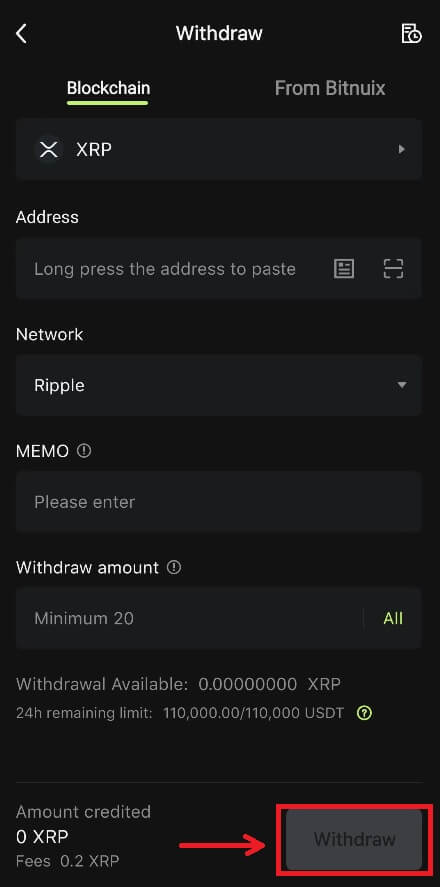
4. Желіні, мекенжайды және соманы растаңыз, [Растау] түймесін басыңыз. 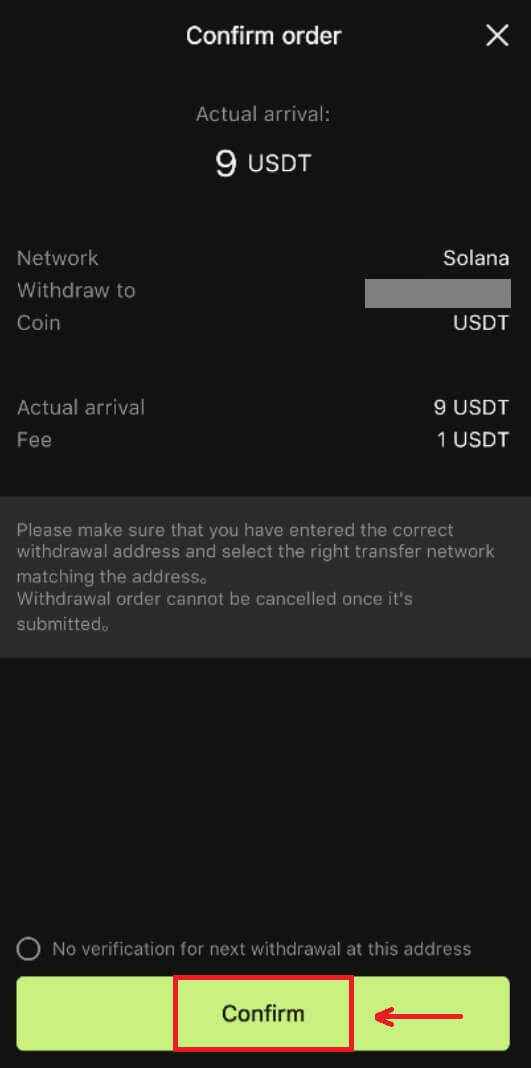
5. Қауіпсіздікті тексеруді аяқтап, [Жіберу] түймесін басыңыз.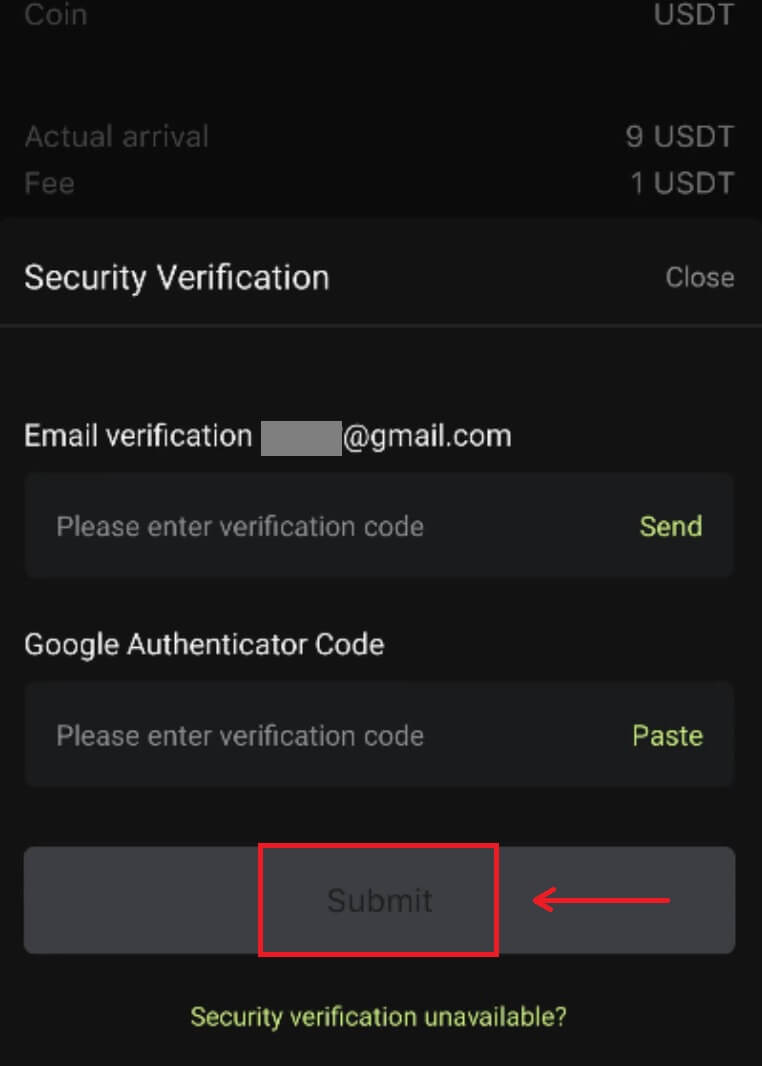 6. Салым расталмас бұрын желіден растауды күтіңіз.
6. Салым расталмас бұрын желіден растауды күтіңіз.
Ескертпе
Шығарылатын активті, пайдаланатын желіні және шығарылатын мекенжайды екі рет тексеріңіз. XRP сияқты токендер үшін MEMO қажет.
Құпия сөзіңізді, растау кодыңызды немесе Google Authenticator кодын ешкіммен бөліспеңіз.
Шығаруды алдымен желіде растау қажет. Желі күйіне байланысты 5-30 минут кетуі мүмкін.
Жиі қойылатын сұрақтар (ЖҚС)
Мен ақшаны алу мекенжайын қате енгіздім
Егер мекенжай ережелері орындалса, бірақ мекенжай қате болса (бөтеннің мекенжайы немесе жоқ мекенжай), ақшаны алу жазбасында «Аяқталды» көрсетіледі. Алынған активтер алу мекенжайындағы тиісті әмиянға аударылады. Блокчейннің қайтымсыздығына байланысты, табысты шешкеннен кейін активтерді қайтарып алуға көмектесе алмаймыз және келіссөздер жүргізу үшін мекенжай алушымен байланысуыңыз қажет.
Тізімнен шығарылған токендерді қалай алып тастауға болады?
Әдетте Bitunix белгілі бір белгілерді тізімнен шығару туралы хабарландыру жасайды. Тізімнен шығарылғаннан кейін де Bitunix белгілі бір уақытқа, әдетте 3 айға ақшаны алу қызметін қамтамасыз етеді. Шығару қызметі аяқталғаннан кейін мұндай белгілерді қайтарып алғыңыз келсе, сұрау жіберіңіз.
Алынған таңбалауыштарға алушының платформасы қолдау көрсетпейді
Bitunix тек мекенжай пішімінің дұрыс екенін растайды, бірақ алушының мекенжайы алынған валютаны қолдайтынына кепілдік бере алмайды. Шешімдер үшін сіз алушының платформасымен байланысуыңыз керек. Егер алушының платформасы қаражатты қайтаруға келісті болса, сіз оларға Bitunix депозиттік мекенжайыңызды бере аласыз.
Егер олар ақшаны жіберушінің мекенжайына қайтаруға ғана келісе, бұл жағдайда қаражатты Bitunix шотыңызға тікелей аудару мүмкін емес болса, транзакцияның TxID кодын сұрау үшін алушымен байланысыңыз. Содан кейін Bitunix жүйесінде TxID бар сұрауды, сіздің және алушы платформасының байланыс жазбасын, Bitunix UID және депозиттік мекенжайыңызды жіберіңіз. Bitunix сізге ақшаны шотыңызға аударуға көмектеседі. Егер алушының платформасында біздің көмегімізді қажет ететін басқа шешімдер болса, мәселе туралы бізге хабарлау үшін сұрау жіберіңіз немесе тұтынушыларға қызмет көрсету орталығымен тікелей сөйлесуді бастаңыз.
Неліктен менің алуға болатын сома менің нақты балансымнан аз?
Әдетте, алуға болатын сома нақты теңгерімнен аз болатын 2 шарт бар:
A. Нарықтағы орындалмаған тапсырыстар: әмияныңызда 10 ETH бар деп есептесеңіз, нарықта сату тапсырысы үшін де 1 ETH бар. Бұл жағдайда мұздатылған 1 ETH болады, бұл оны алу үшін қолжетімсіз етеді.
B. Депозитіңіз үшін растаулар жеткіліксіз: Bitunix талаптарына жету үшін қосымша растаулар күтілетін кез келген депозиттердің бар-жоғын тексеріңіз, өйткені бұл депозиттерге алуға болатын сома оның нақты балансына сәйкес келуі үшін жеткілікті талап етілетін растаулар қажет.


